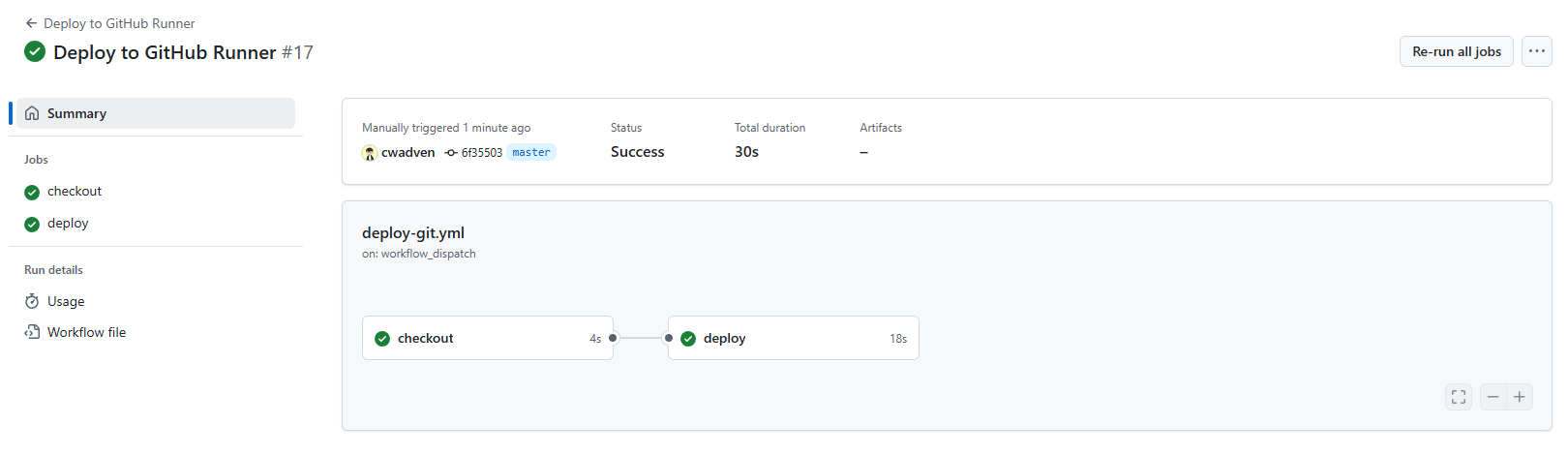이창우 (Beany)
프로젝트 좋아, 코딩 좋아, 만드는 것 자체를 좋아하는 개발자 이창우 입니다~!
- 🔭 저는 현재 **Django/DRF/Python/백엔드** 개발을 하고 있어요. - 👯 백엔드, 프론트엔드 프로젝트에 함께 협업하고 싶어요. - 🤔 Java 관련해서 도움을 구하고 있습니다. - 📫 연락처: - **Kakao:** cwadvan - **Email:** cwadven@naver.com -  - Link -  - Link --- **Languages and Tools**





오늘의 Lesson
Elastic Search
1. 역색인 필드의 활용 ```json PUT /my_index { "mappings": { "properties": { "title": { "type": "text" }, "title_keyword": { "type": "keyword" } } } } POST /my_index/_search { "query": { "match": { "title_keyword": "Elasticsearch 초보" } } } ``` 2. 부분 일치 검색을 위한 Fuzzy Query 활용하기 ```json { "query": { "fuzzy": { "title": { "value": "Elasticserch", "fuzziness": "2" } } } ``` 3. Analyzers의 활용 ```json PUT /my_index { "settings": { "analysis": { "
✏ 최근 포스트
💌 좋아요 많은 게시글
Github Action workflow dispatch [Self Hosted]
버튼 클릭으로 GitHub Action을 실행하고 싶었습니다.
GitHub Action을 실행하는 방법에는 push로 자동 실행하거나, 버튼을 클릭하여 수동으로 실행하는 방식이 있습니다.
push 방식의 단점은 단 한 번만 실행된다는 점입니다.
물론 실패한 Action이라면 다시 재실행할 수 있지만, 그럼에도 불구하고 버튼 클릭 방식이 본래의 목적에 더 부합한다고 생각했습니다.
그래서 버튼 클릭으로 GitHub Action을 실행하는 방법을 개발하고, 이를 기록해두려 합니다.

테스트는 제가 개인 프로젝트로 진행 중인 Qosmo-API를 대상으로 생성할 예정입니다.
https://github.com/cwadven/Qosmo-API/actions
[참고사항]
GitHub Action을 설치하기 위해 self-hosted runner를 사용했습니다.
sudo 명령어를 실행할 수 있도록 하기 위해, runner 설정 시 아래와 같이 명령어를 실행했습니다:
# sudo 권한으로 전부 실행
sudo su -
# 다운로드 받은 파일 위치로 가기
sudo RUNNER_ALLOW_RUNASROOT="1" ./config.sh --url https://github.com/cwadven/Qosmo-API --token xxxxxxxxxxxxxxxxxxxx
sudo RUNNER_ALLOW_RUNASROOT="1" ./run.sh
sudo RUNNER_ALLOW_RUNASROOT="1" ./svc.sh install
sudo RUNNER_ALLOW_RUNASROOT="1" ./svc.sh start
# 잘되는지 확인
sudo RUNNER_ALLOW_RUNASROOT="1" ./svc.sh status
# 만약 status 부분에서 에러가 난다면 권한 수정이 필
sudo chown -R $(whoami):$(whoami) /path/to/actions-runner
chmod -R 755 /path/to/actions-runner
지금은 Actions 탭에 들어가도, 위에서 설명한 workflow_dispatch 기능이 보이지 않습니다.
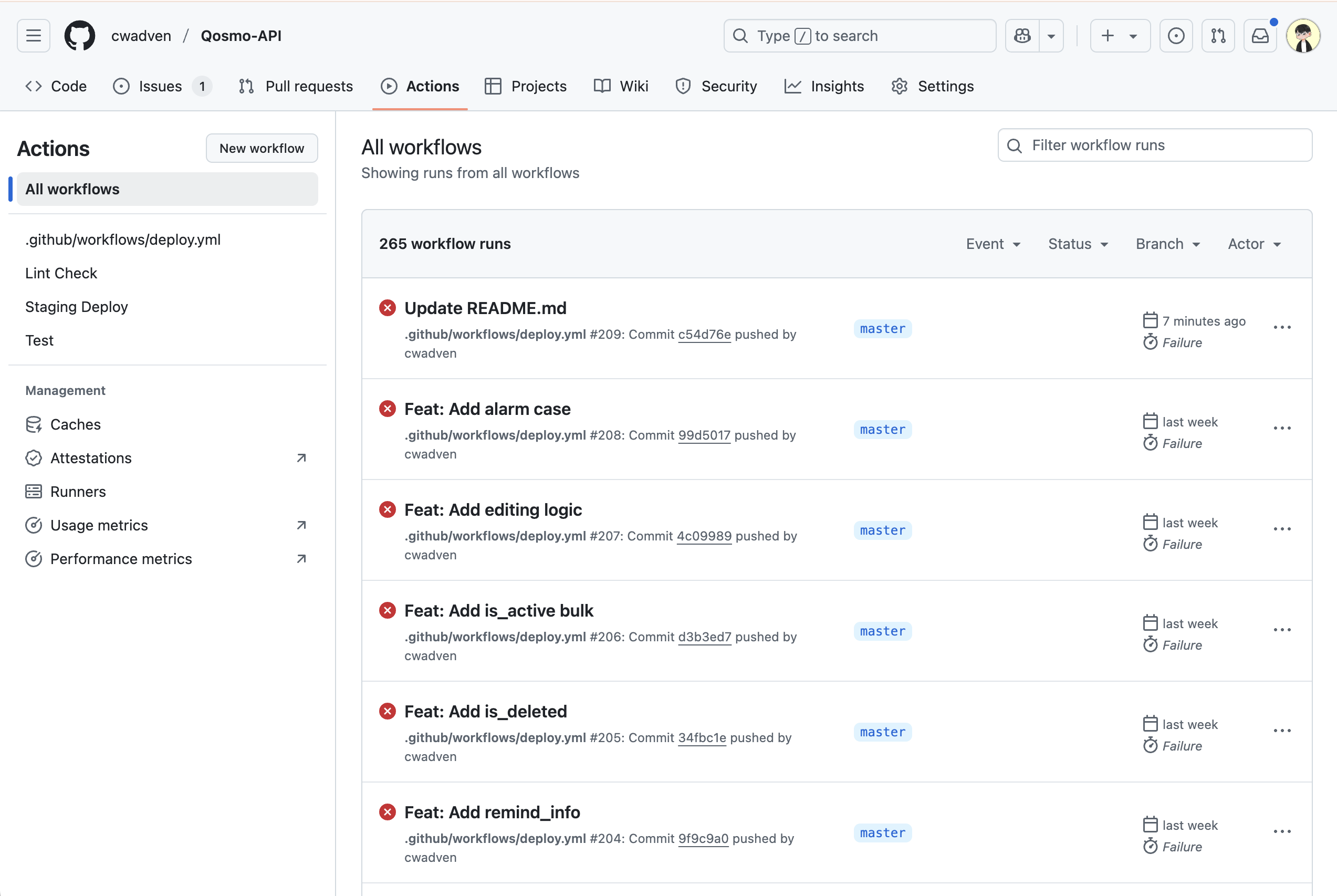
workflow_dispatch 기능을 적용하면, 버튼 클릭으로 GitHub Action을 수동 실행할 수 있습니다.
프로젝트 루트 디렉터리에 .github/workflows/deploy.yml 파일을 생성합니다.

1단계: workflow_dispatch를 적용합니다
저는 deployment-type이라는 이름으로 input 값을 받을 예정이며, 이 값을 기반으로 어떤 서버에 배포할지 결정하려고 합니다.
(지금은 라이브 밖에 없어서 productino 만 넣습니다.)
name: Deploy
on:
workflow_dispatch:
inputs:
deployment-type:
type: choice
description: 'Which server to deployment type'
required: true
default: 'production'
options:
- production
짜잔 생겼습니다~
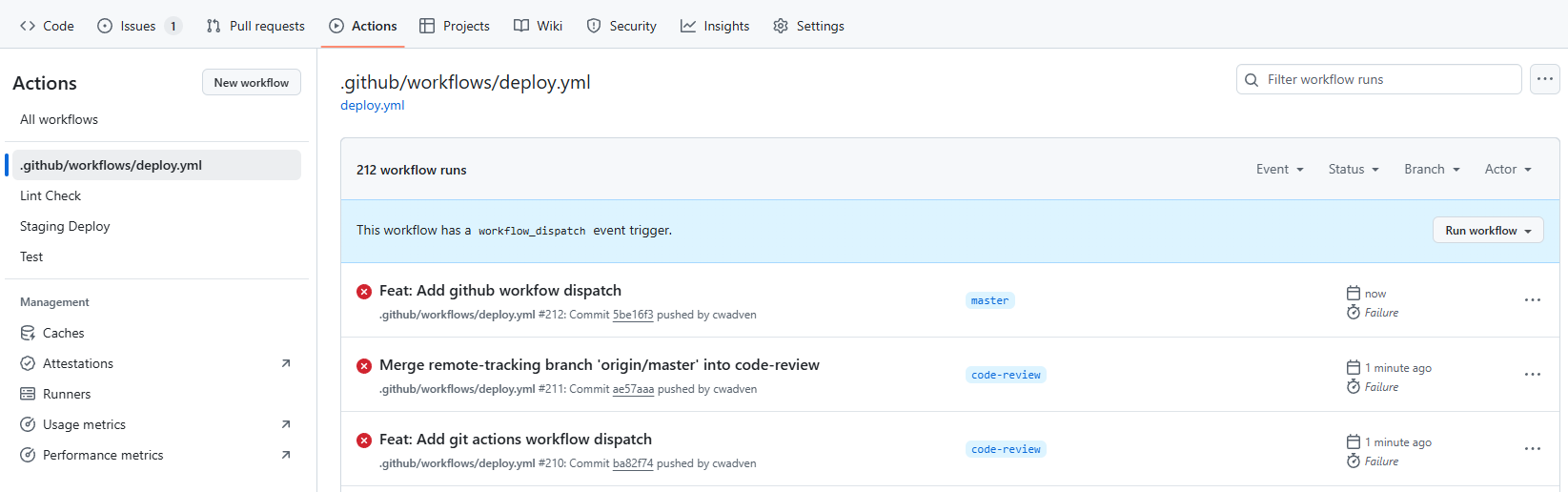
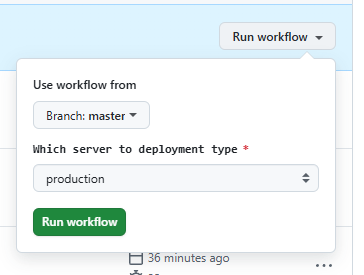
이렇게도 나왔네요.
이제 배포 스크립트를 작성하기 전에, 여러 사람이 동일한 action 방지를 위해서 concurrency 를 보장하기 위해 아래와 같이 넣습니다.
name: Deploy
on:
workflow_dispatch:
inputs:
deployment-type:
type: choice
description: 'Which server to deployment type'
required: true
default: 'production'
options:
- production
concurrency:
group: ${{ github.workflow }}-${{ github.ref }}
cancel-in-progress: true
github action 에서 쓸 Secret 을 Actions Secret 에 정의하고 시작 합시다.
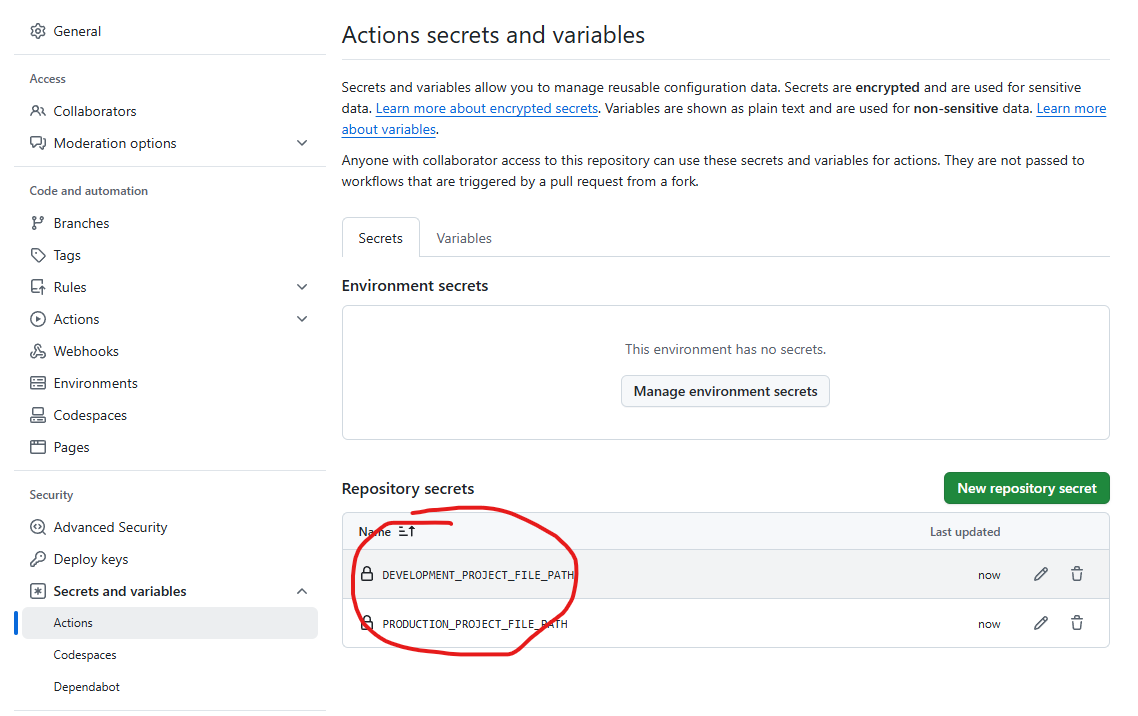
github 에 접근 권한이 있어야하기 때문에 github token 도 생성합니다.
Settings 에서 Developer settings 접속
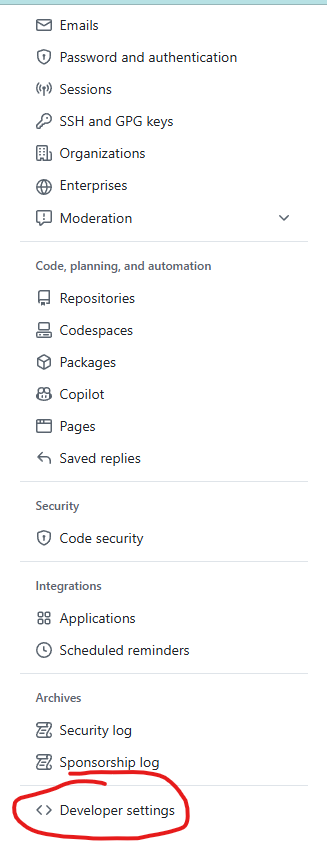
Tokens 접속
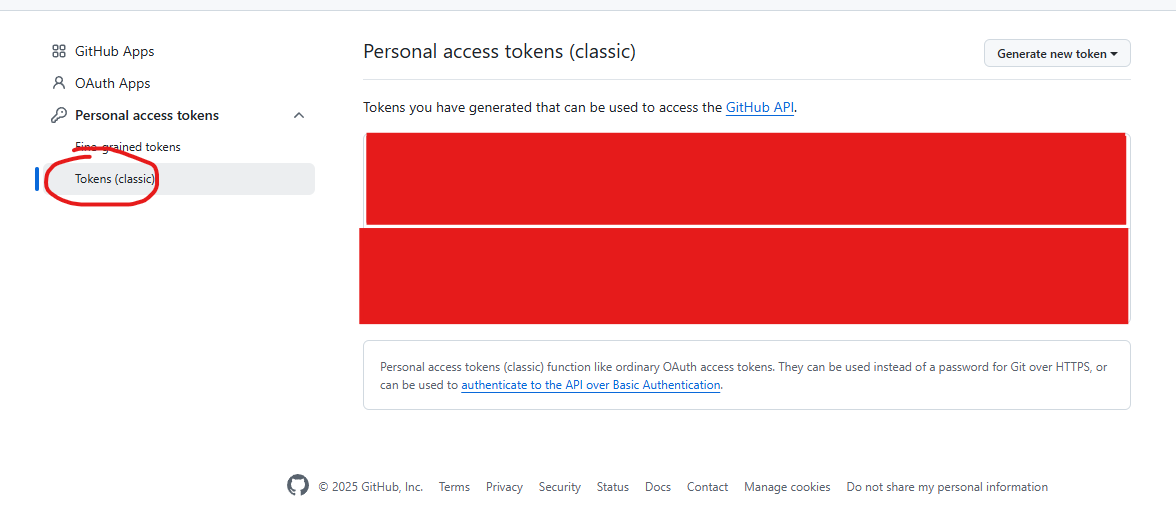
Generate new token 클래식
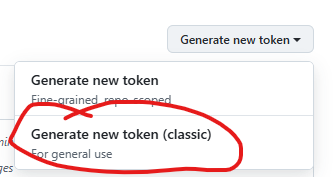
권한 다 체크 한 후, 생성합니다.
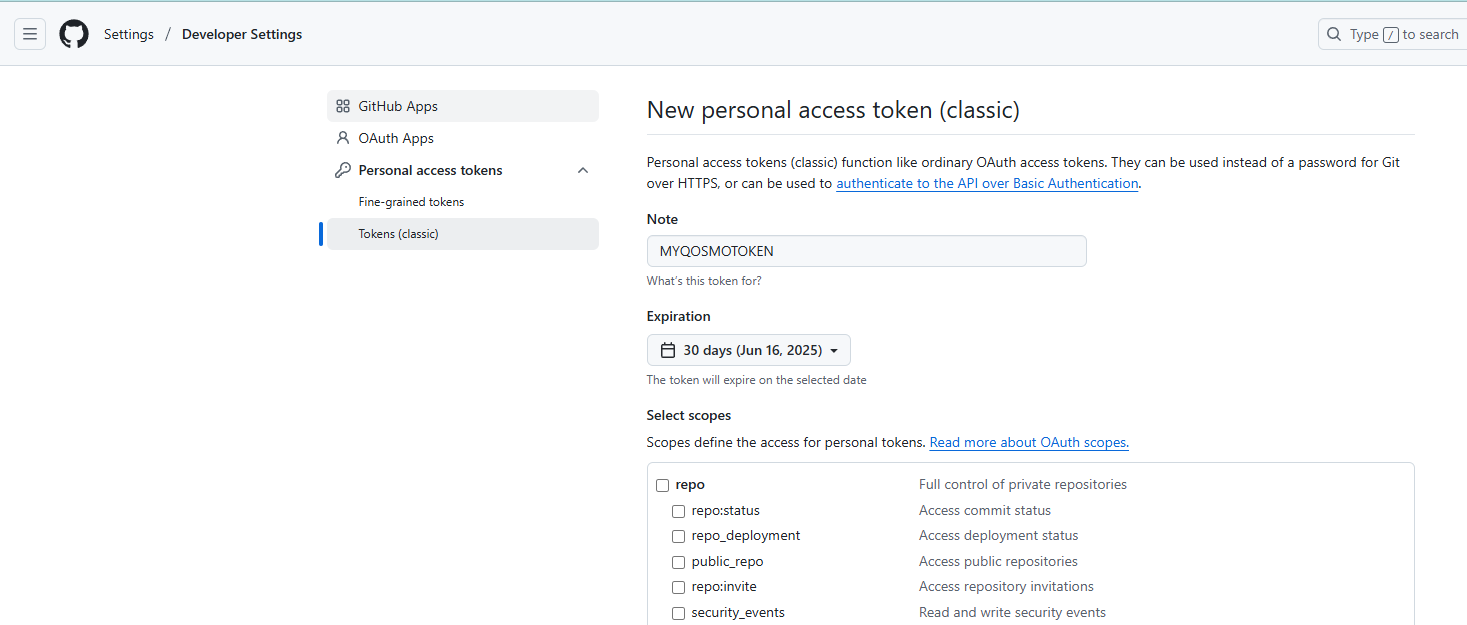
생성된 토큰을 github action 에서 쓸 Secret 에 추가로 등록합니다.
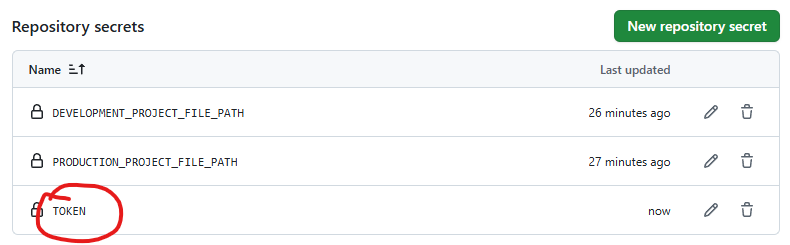
자 이제 그럼 배포를 하기 위해서 배포 flow 에 필요한 명령어를 작성해 봅시다.
name: Deploy
on:
workflow_dispatch:
inputs:
deployment-type:
type: choice
description: 'Which server to deployment type'
required: true
default: 'production'
options:
- production
concurrency:
group: ${{ github.workflow }}-${{ github.ref }}
cancel-in-progress: true
env:
DJANGO_SETTINGS_MODULE: "config.settings.production"
jobs:
setup-git:
runs-on: self-hosted
steps:
- name: Set Safe Directory
run: |
git config --global --add safe.directory "${{ secrets.PRODUCTION_PROJECT_FILE_PATH }}"
pull-code:
needs: setup-git
runs-on: self-hosted
env:
GITHUB_TOKEN: ${{ secrets.TOKEN }}
steps:
- name: Pull Branch
run: |
cd ${{ secrets.PRODUCTION_PROJECT_FILE_PATH }} && sudo git checkout ${{ github.ref }} && sudo git pull origin ${{ github.ref }}
update-dependencies:
needs: pull-code
runs-on: self-hosted
steps:
- name: pip Update
run: |
cd ${{ secrets.PRODUCTION_PROJECT_FILE_PATH }} && . ${{ secrets.PRODUCTION_PROJECT_FILE_PATH }}/venv/bin/activate && pip install -r ${{ secrets.PRODUCTION_PROJECT_FILE_PATH }}/requirements.txt
collect-static:
needs: update-dependencies
runs-on: self-hosted
steps:
- name: Collectstatic
run: |
cd ${{ secrets.PRODUCTION_PROJECT_FILE_PATH }} && . ${{ secrets.PRODUCTION_PROJECT_FILE_PATH }}/venv/bin/activate && python ${{ secrets.PRODUCTION_PROJECT_FILE_PATH }}/manage.py collectstatic --noinput
database-migrate:
needs: collect-static
runs-on: self-hosted
steps:
- name: Database Update
run: |
cd ${{ secrets.PRODUCTION_PROJECT_FILE_PATH }} && . ${{ secrets.PRODUCTION_PROJECT_FILE_PATH }}/venv/bin/activate && python ${{ secrets.PRODUCTION_PROJECT_FILE_PATH }}/manage.py migrate --noinput
update-cron:
needs: database-migrate
runs-on: self-hosted
steps:
- name: cronjob command update
run: |
cd ${{ secrets.PRODUCTION_PROJECT_FILE_PATH }} && . ${{ secrets.PRODUCTION_PROJECT_FILE_PATH }}/venv/bin/activate && fab2 update-crontab
continue-on-error: true
restart-cron:
needs: update-cron
runs-on: self-hosted
steps:
- name: cronjob restart
run: |
cat ${{ secrets.PRODUCTION_PROJECT_FILE_PATH }}/command.cron | sudo crontab -
sudo /etc/init.d/cron reload
continue-on-error: true
restart-celery:
needs: restart-cron
runs-on: self-hosted
steps:
- name: celery restart
run: |
sudo /etc/init.d/celeryd restart
continue-on-error: true
restart-web-server:
needs: restart-celery
runs-on: self-hosted
steps:
- name: Restart web server
run: |
sudo systemctl restart nginx
sudo systemctl restart gunicorn
위와 같이 정의했습니다.
작동을 시키니 아주 잘 돌아갑니다.
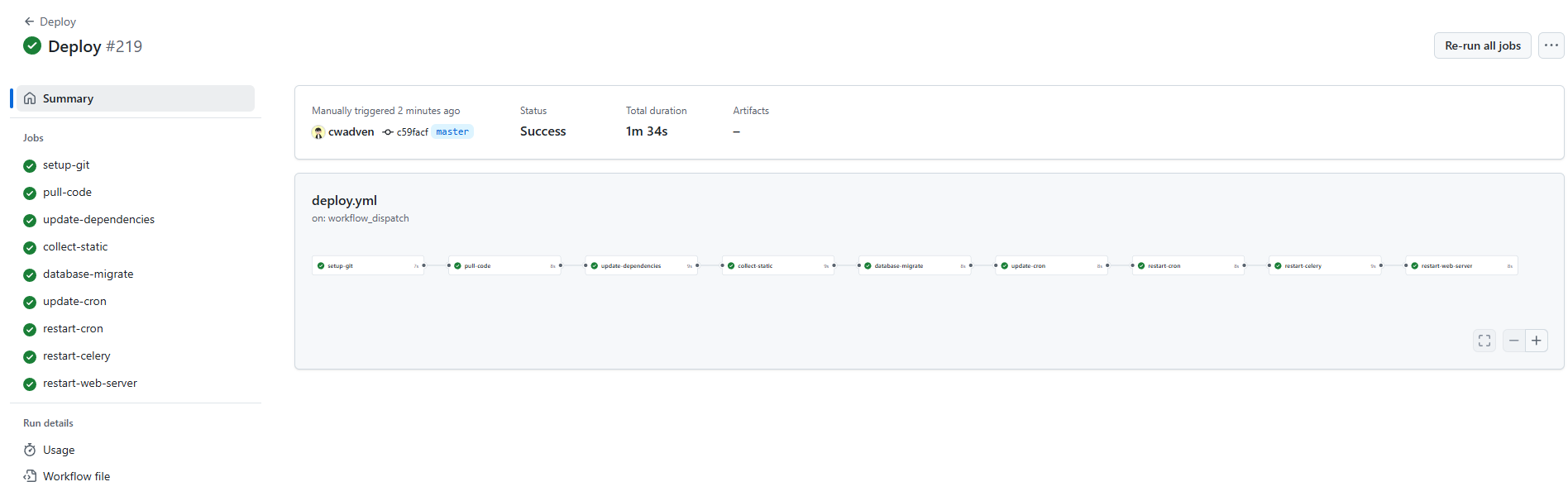
이제 버튼 클릭으로 스테이징 배포 혹은 라이브 배포가 가능합니다.
지금은 self hosted 를 라이브 서버에 설치해서 라이브든 스테이징이든 라이브가 배포되겠지만 이걸 한번더 나누려면 self hosted 를 나눠서 설정하면 될것 같습니다.
python 구글 드라이브 파일 업로드 기능 개발
Google Drive에 파일을 업로드하는 과정을 총 6단계로 나누어 설명하려고 합니다.
- 로직 구현을 위한 파일 및 폴더 생성
- Google Cloud 프로젝트 생성 및 API 활성화
- 사용자 인증 정보 설정
- Google Drive에 데이터 저장용 폴더 생성
- 로직 구현을 위한 의존성 라이브러리 설치 및 코드 구현
- 코드 실행
1. 로직 구현을 위한 파일 및 폴더 생성
common/common_utils 패키지 내부에 google_utils를 생성하고, google_drive_utils.py 파일을 추가했습니다.
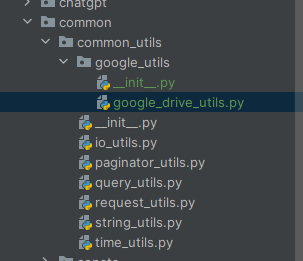
2. Google Cloud 프로젝트 생성 및 API 활성화
https://cloud.google.com/?hl=ko
(Google Drive API Docs: https://developers.google.com/drive/api/reference/rest/v3?apix=true&hl=ko)
API 및 서비스 메뉴에서 라이브러리로 접근합니다.
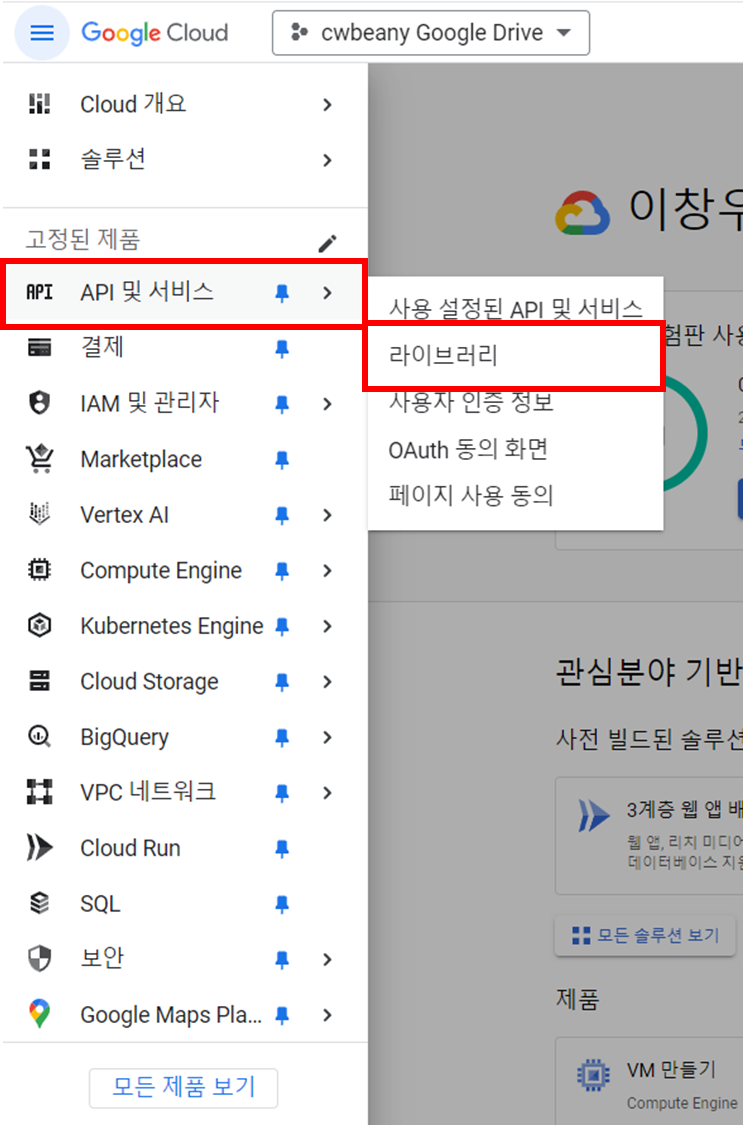
Google Drive API를 검색합니다.
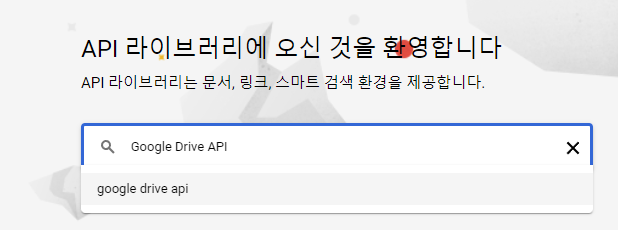
Google Drive API 를 선택합니다.
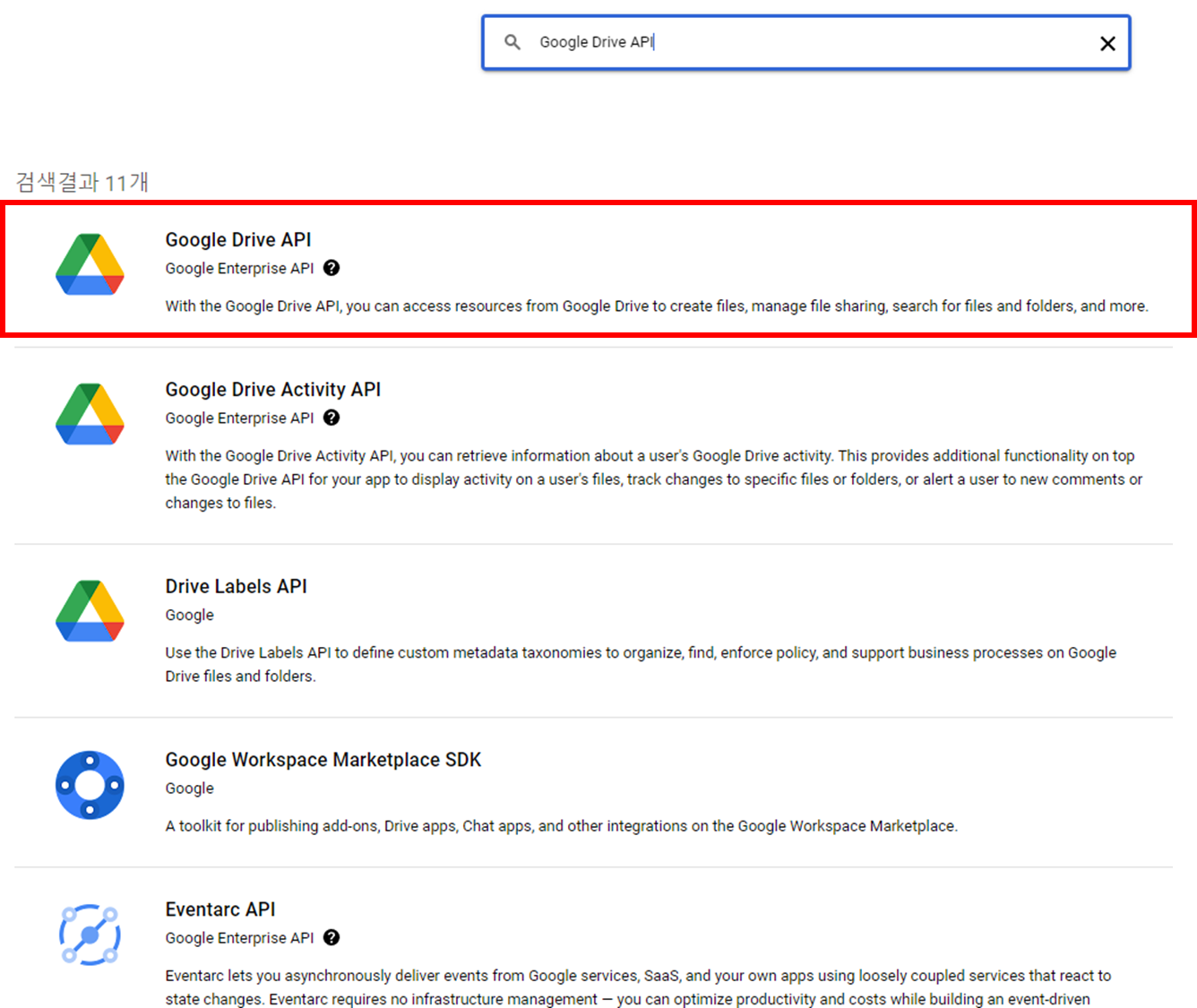
사용 클릭~!
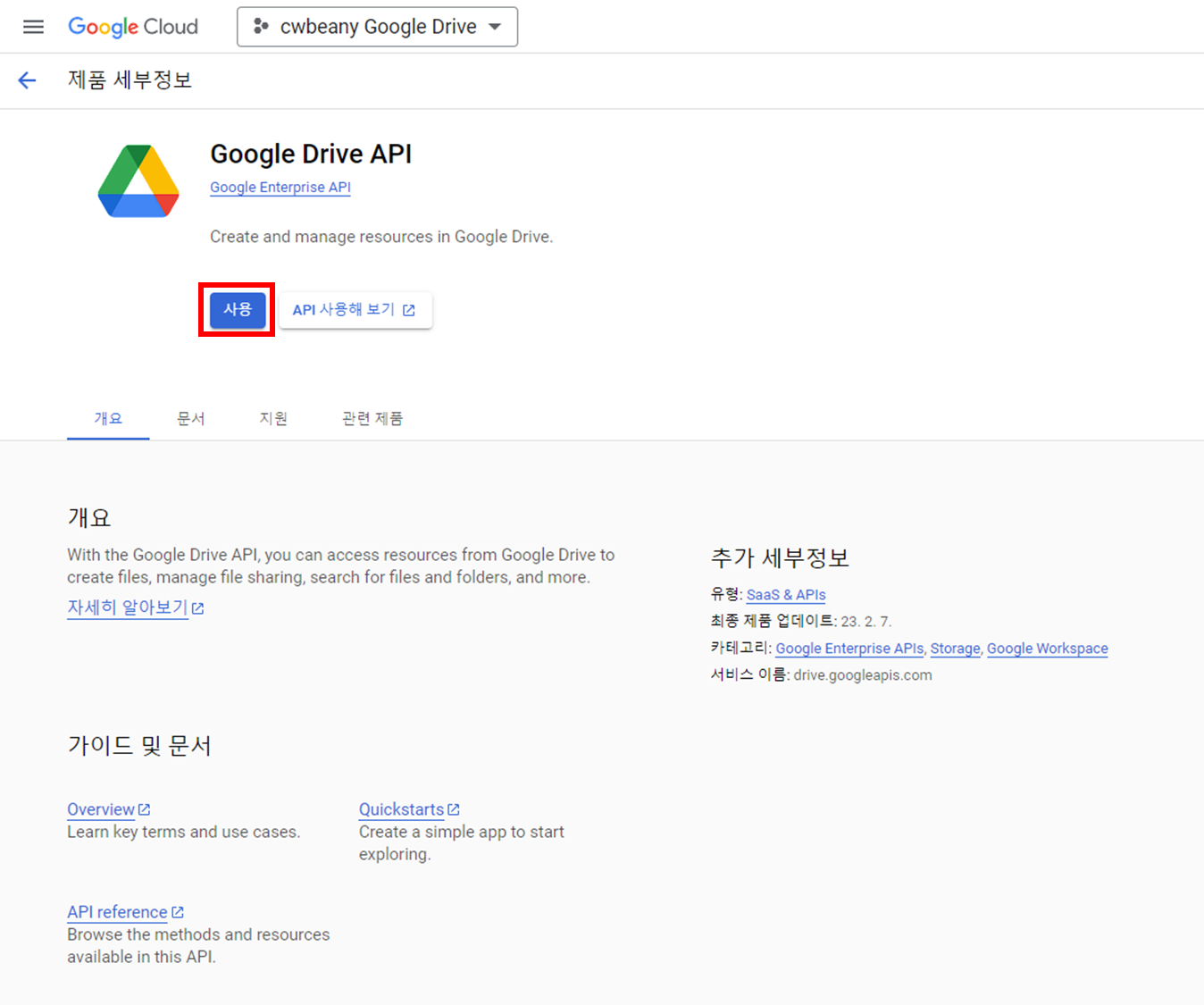
잠시 기다리면 설정이 완료됩니다~
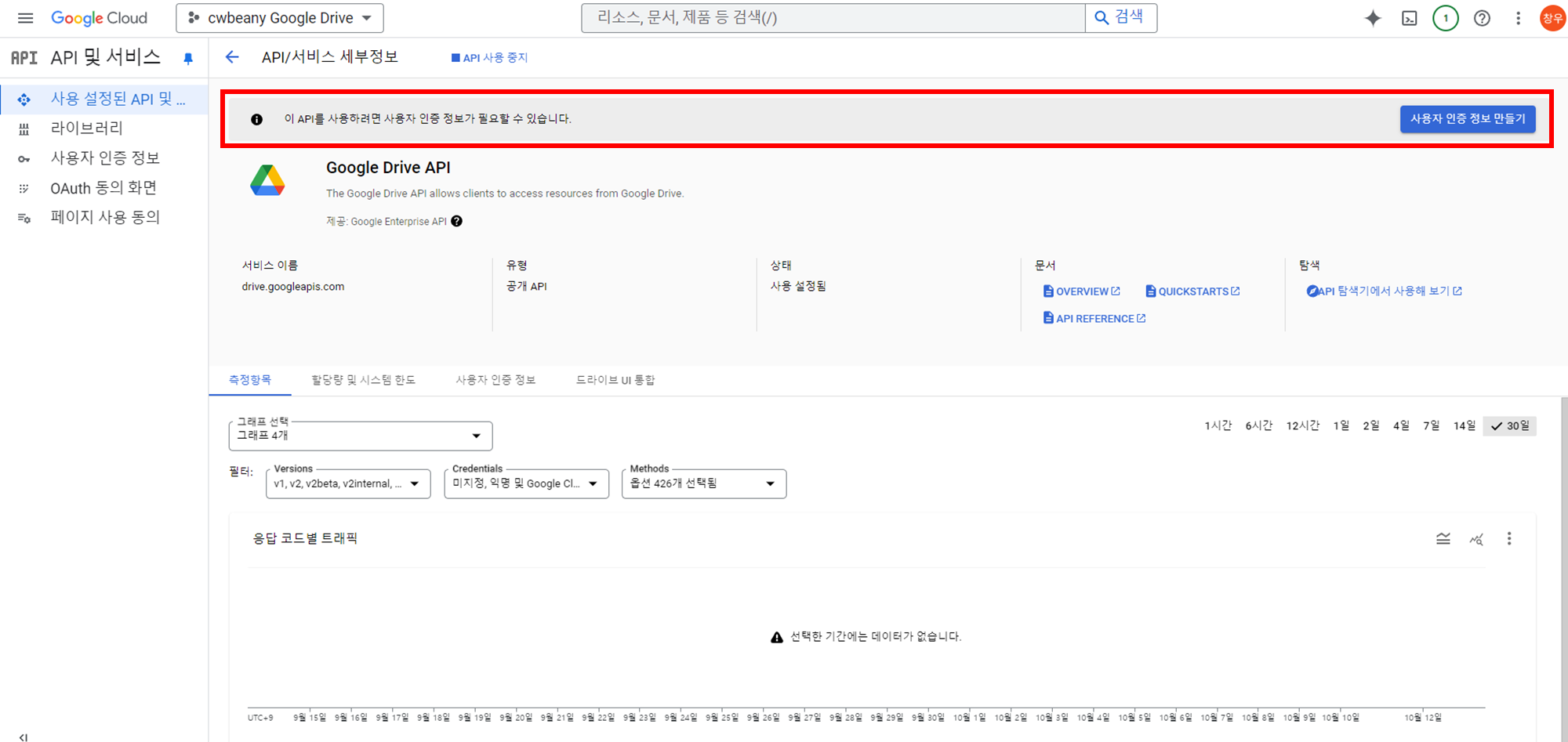
이제 이 API를 사용하려면 사용자 인증 정보가 필요하므로, 사용자 인증 정보를 생성합시다.
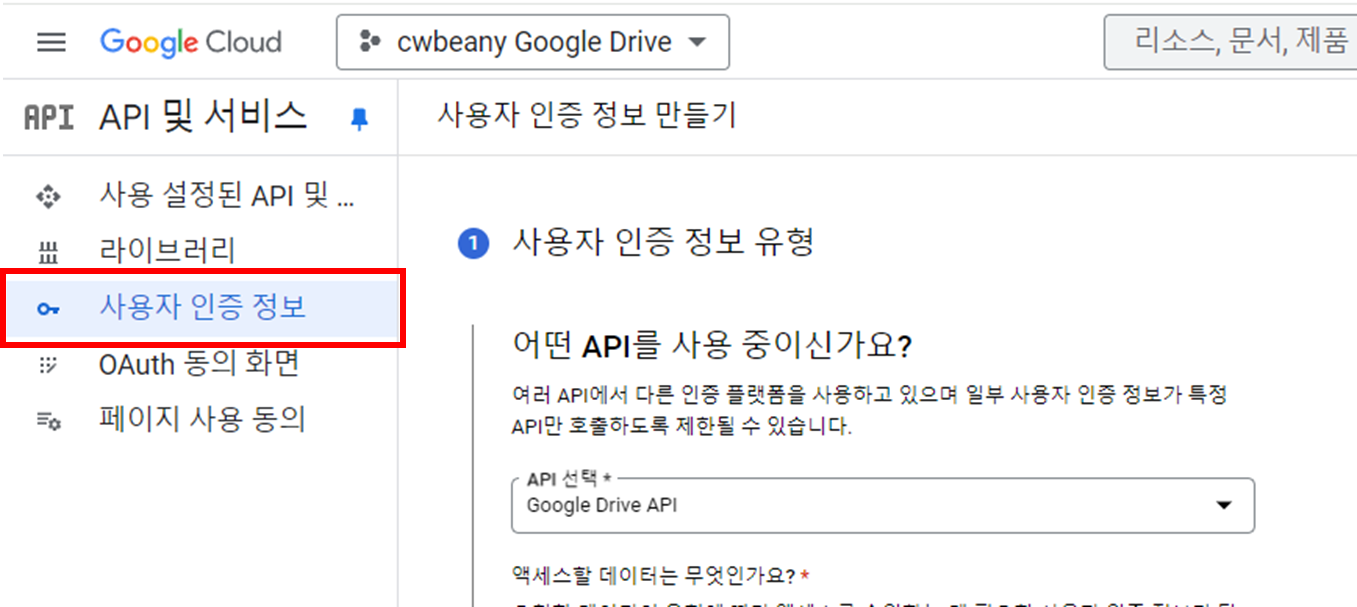
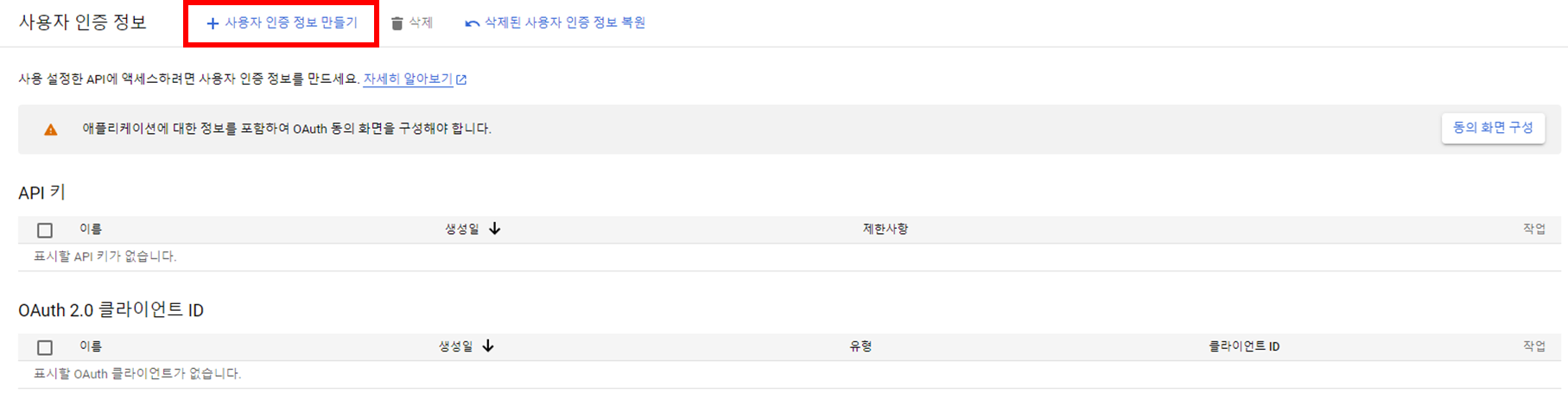
3. 사용자 인증 정보 설정
API를 Google Drive API로 설정하고, 애플리케이션 데이터로 설정합니다. 이렇게 설정하는 이유는 파일을 저장하기 위한 목적이기 때문에 사용자의 데이터 접근이 필요하지 않기 때문입니다.
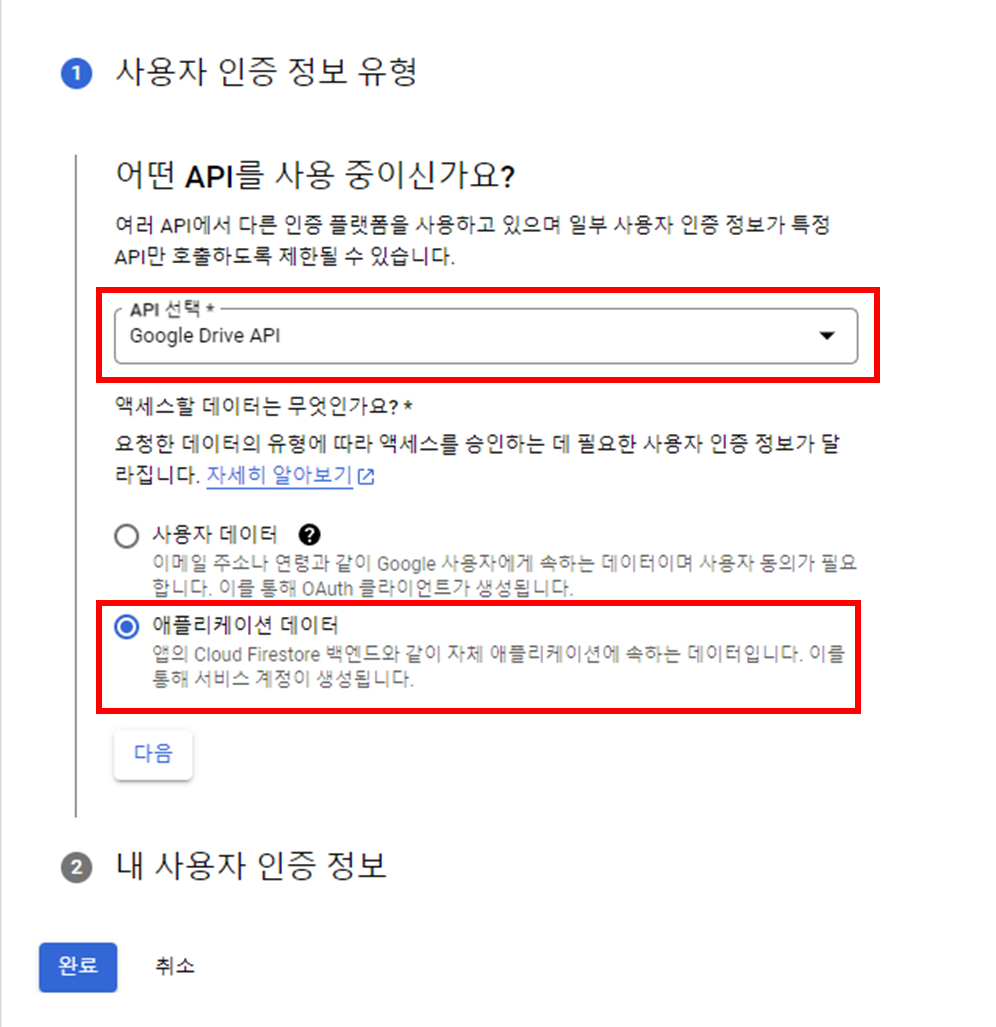
서비스 계정의 세부 정보를 설정합니다.
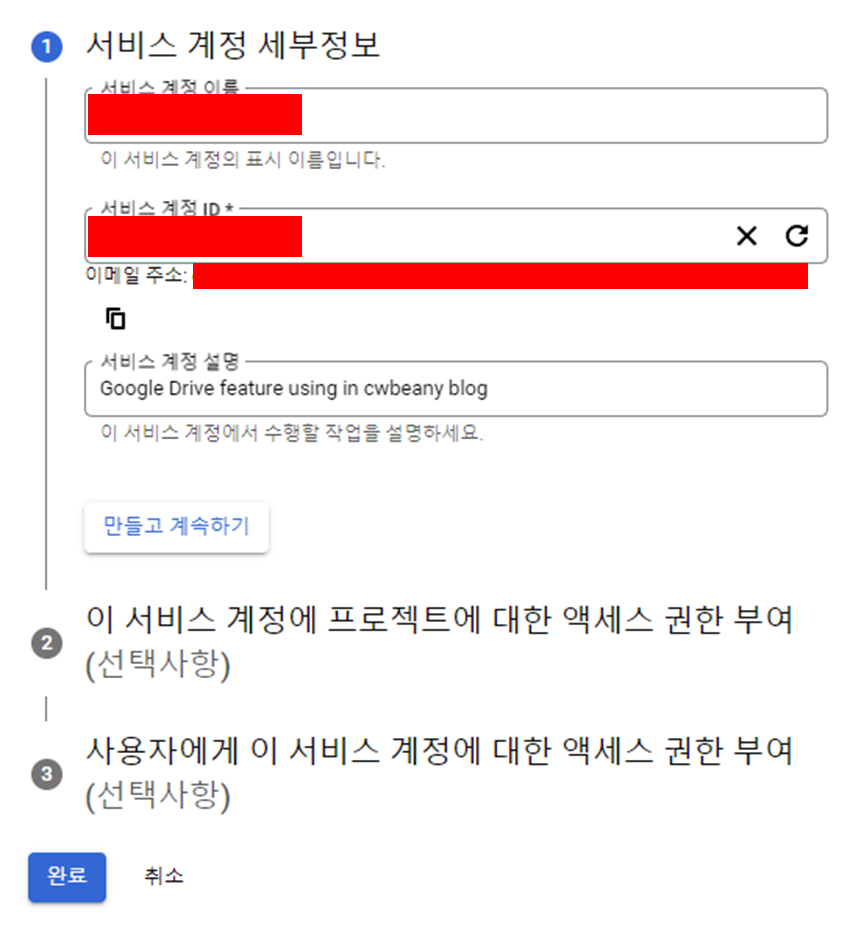
완료 클릭
생성한 서비스 계정에서 키 탭으로 이동하여 새로운 키를 생성합니다.
이 키는 서버에 저장할 예정이며, 이를 통해 서비스 계정 권한을 부여할 것입니다.
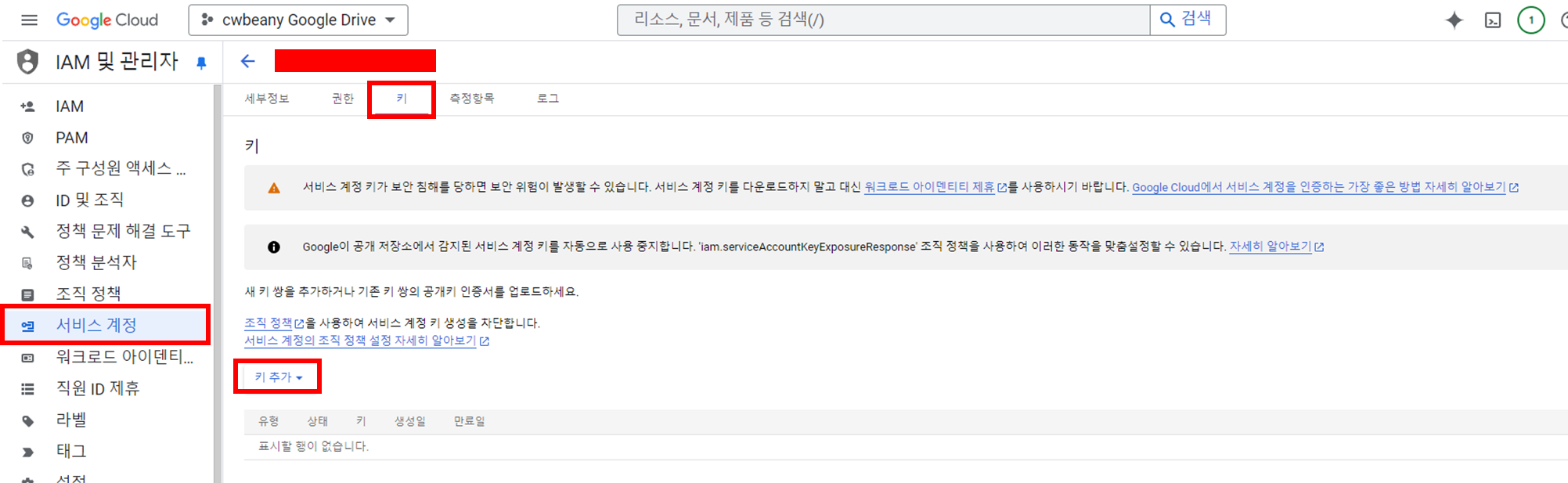
JSON 형태로 비공개 키를 생성합니다.
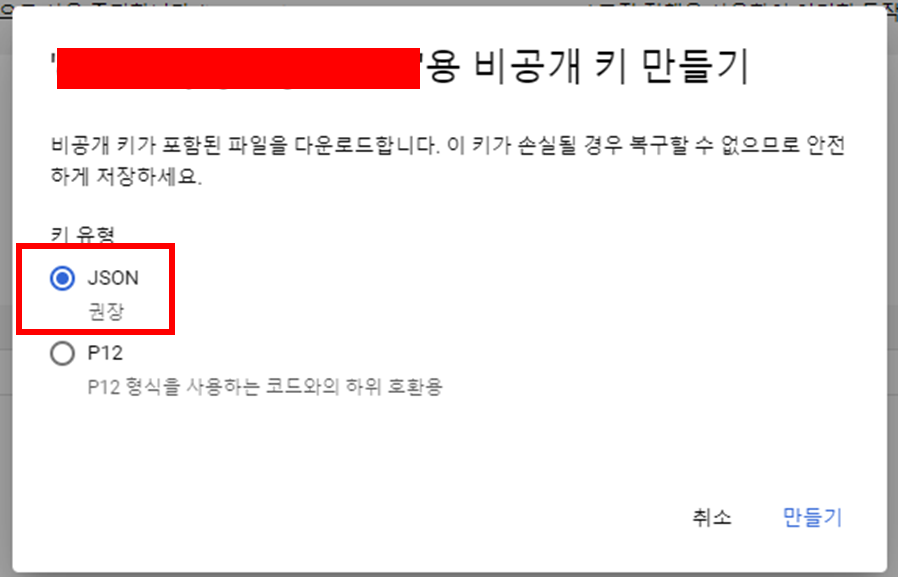
만들어진 파일을 잘 저장합니다.
4. Google Drive에 데이터 저장용 폴더 생성
폴더를 생성합니다.
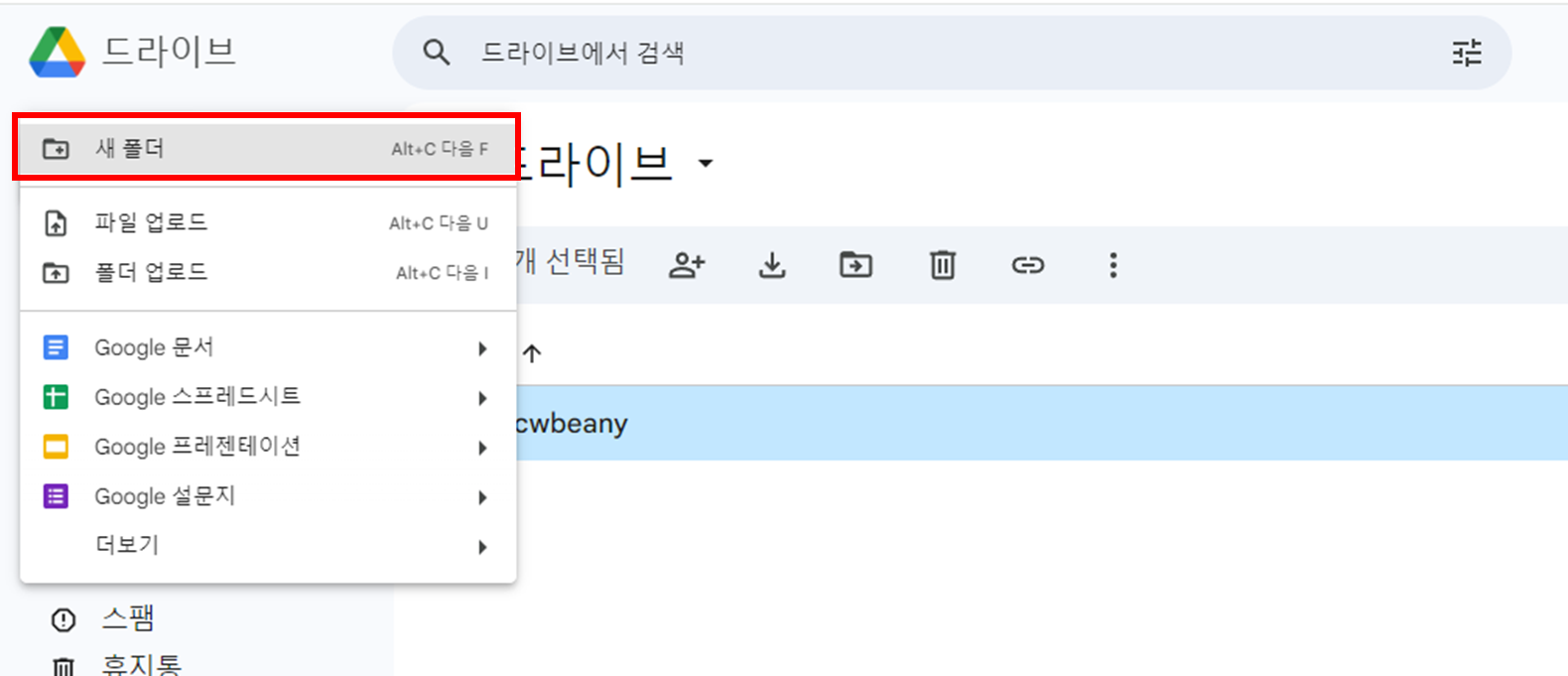
만든 폴더를 공유합니다.
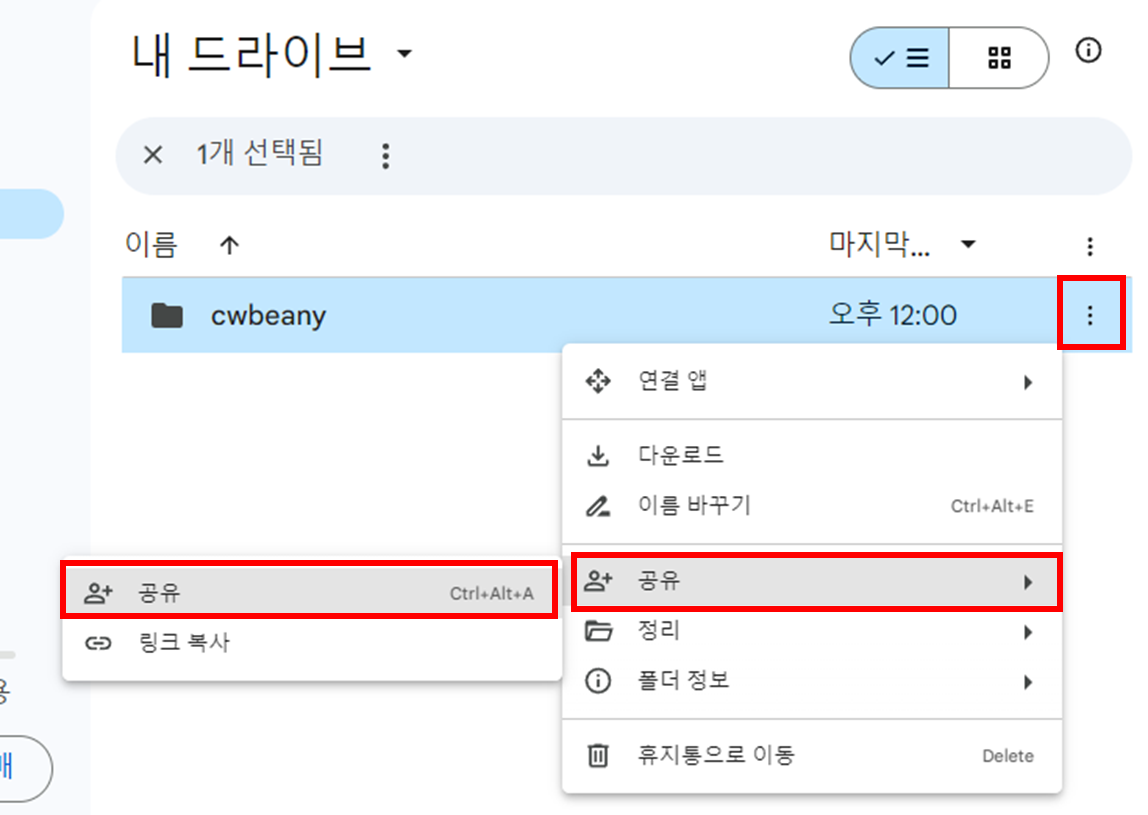
위에 권한을 주기 위해 만들어진 서비스 계정 세부 정보의 주소(3. 사용자 인증 정보 설정 참고)를 넣습니다.
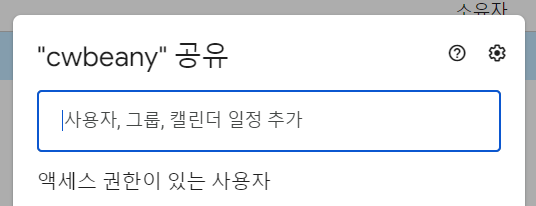
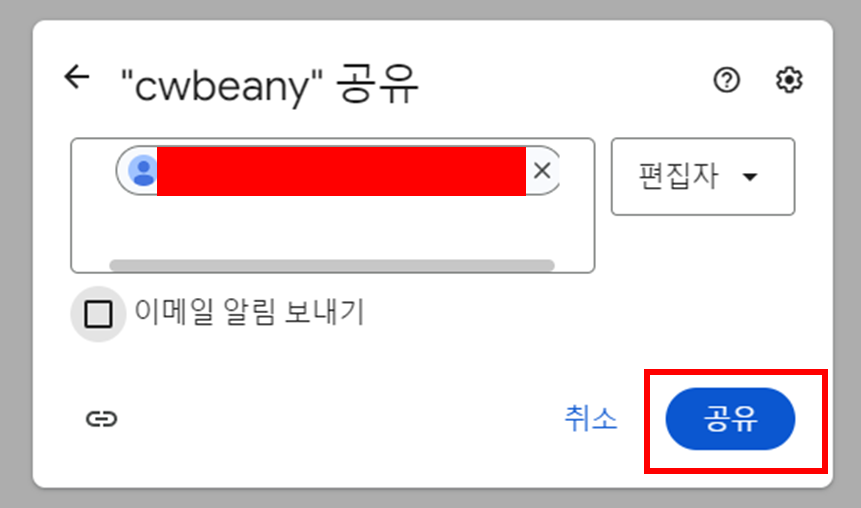
공유합니다.
이제 해당 폴더에 들어가서 주소 folders 뒤에 있는 정보를 복사합니다.
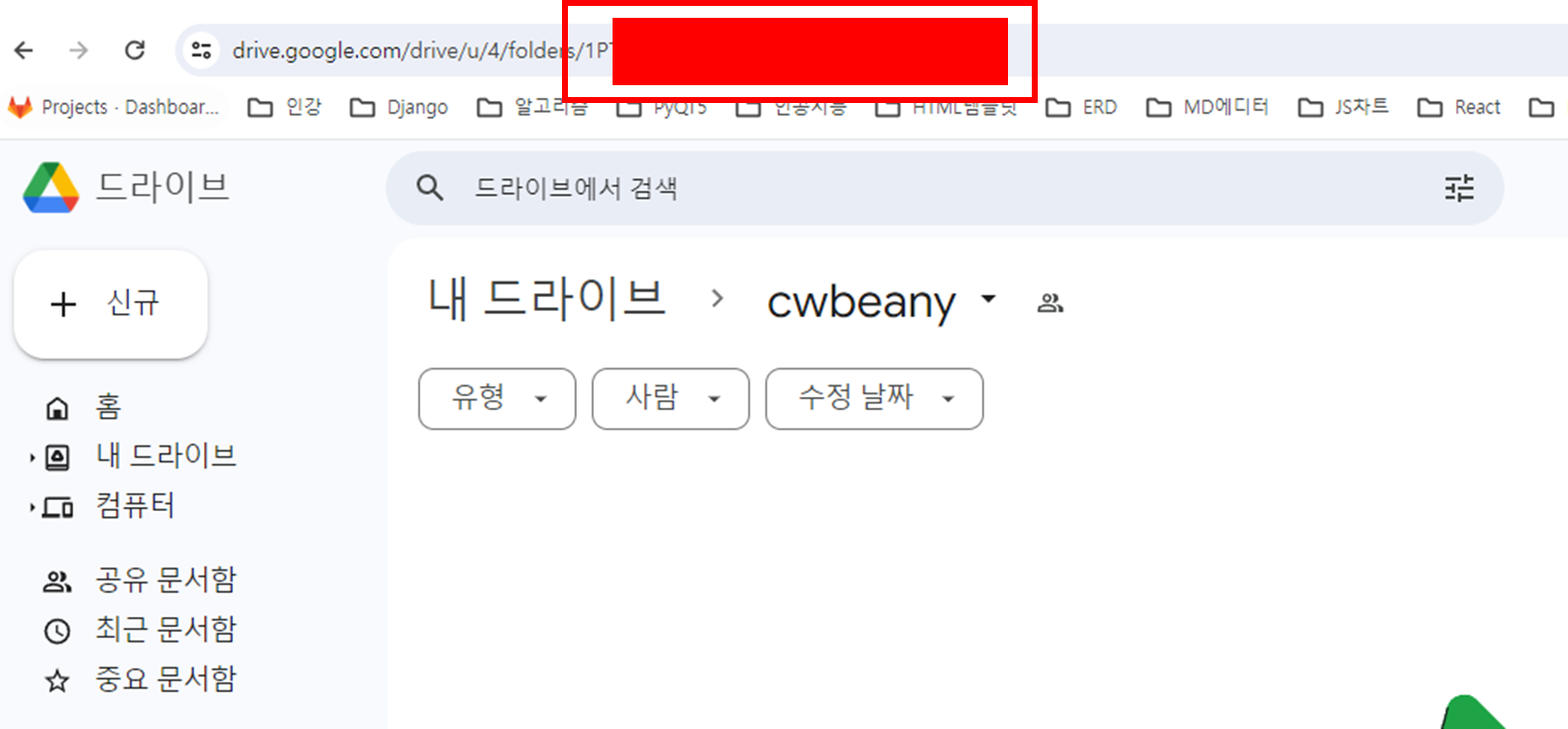
5. 로직 구현을 위한 의존성 라이브러리 설치 및 코드 구현
pip install google-api-python-client google-auth google-auth-oauthlib google-auth-httplib2
google_service_account_file.json 이라는 프로젝트 root 쪽에 만들었습니다.
이 폴더 안에는 사용자 정보 json 내용을 붙여넣습니다.(3. 사용자 인증 정보 설정 부분에 다운로드 받은 파일)
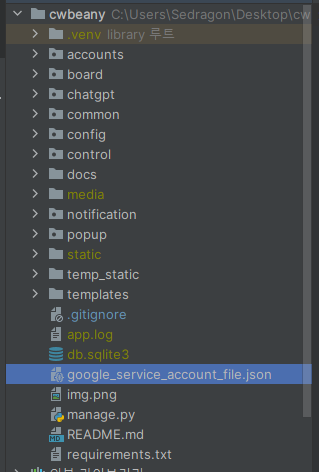
그 후, settings.py 파일에 GOOGLE_SERVICE_ACCOUNT_FILE 와 GOOGLE_API_SCOPES 를 정의합니다.
(settings.py 에 정의하는 건 상수를 정의하는 거라고 생각하시면 됩니다)
GOOGLE_SERVICE_ACCOUNT_FILE = os.path.join(BASE_DIR, 'google_service_account_file.json')
GOOGLE_API_SCOPES = [
'https://www.googleapis.com/auth/drive',
]
기존에 만들었던 google_drive_utils.py 안에 로직을 추가합니다.
from typing import List
from google.oauth2.service_account import Credentials
from googleapiclient.discovery import build
from googleapiclient.http import (
MediaFileUpload,
MediaIoBaseUpload,
)
class GoogleDriveServiceGenerator:
def __init__(self, account_file_path: str, scopes: List[str]):
self.account_file_path = account_file_path
self.scopes = scopes
def generate_service(self):
creds = Credentials.from_service_account_file(
filename=self.account_file_path,
scopes=self.scopes,
)
service = build('drive', 'v3', credentials=creds)
return service
class GoogleDriveService:
def __init__(self, service):
self.service = service
def get_file_list(self, query: str, page_size: int = 1000) -> List[dict]:
results = self.service.files().list(
q=query,
pageSize=page_size,
fields="nextPageToken, files(id, name, mimeType)"
).execute()
items = results.get('files', [])
return items
def upload_file_by_file_path(self, file_name: str, upload_target_file_path: str, upload_drive_folder_target: str) -> str:
file_metadata = {
'name': file_name,
'parents': [upload_drive_folder_target]
}
media = MediaFileUpload(upload_target_file_path, mimetype='application/octet-stream')
file = self.service.files().create(body=file_metadata, media_body=media, fields='id').execute()
return file.get('id')
def upload_file_by_file_obj(self, file_obj, upload_drive_folder_target: str) -> str:
file_metadata = {
'name': file_obj.name,
'parents': [upload_drive_folder_target]
}
media = MediaIoBaseUpload(file_obj, mimetype='application/octet-stream')
file = self.service.files().create(body=file_metadata, media_body=media, fields='id').execute()
return file.get('id')
def delete_file(self, file_id: str):
self.service.files().delete(fileId=file_id).execute()
6. 코드 실행
from common.common_utils.google_utils.google_drive_utils import GoogleDriveService, GoogleDriveServiceGenerator
from django.conf import settings
import os
file_path = os.path.join(settings.BASE_DIR, 'google_service_account_file.json')
google_drive_service = GoogleDriveService(
service=GoogleDriveServiceGenerator(
settings.GOOGLE_SERVICE_ACCOUNT_FILE,
settings.GOOGLE_API_SCOPES,
).generate_service()
)
google_drive_service.upload_file_by_file_path(
file_name='test_aaaaaaa.json',
upload_target_file_path=file_path,
upload_drive_folder_target=settings.GOOGLE_DRIVE_MEDIA_BACKUP_FOLDER_ID,
)
'XXXXXXXEXAMPLEIDXH8V'
성공적으로 업로드 됐습니다~!
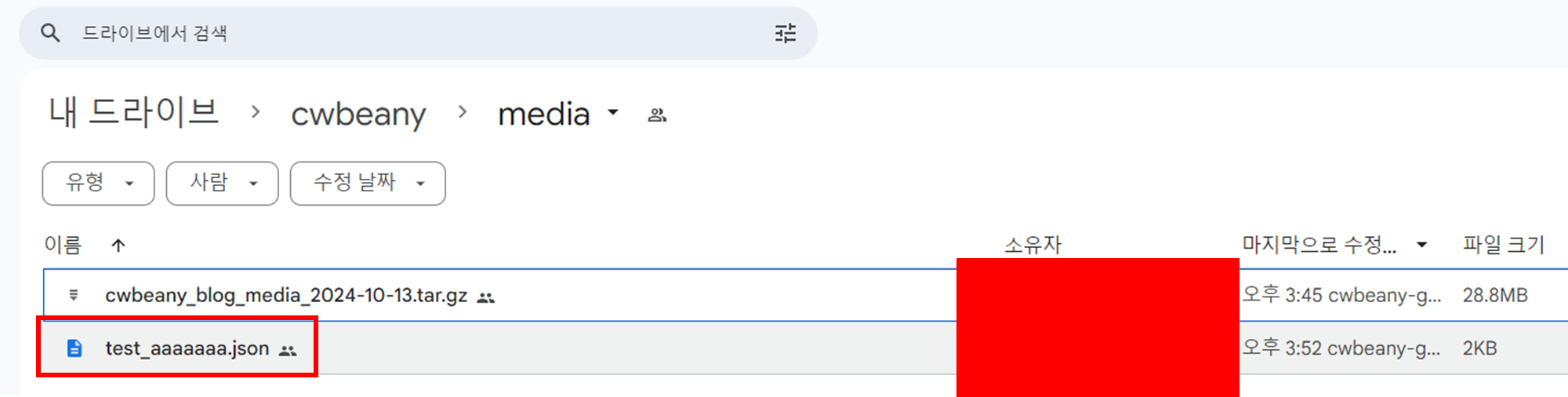
내용을 확인해보니 정상적으로 잘 올라가는 것도 확인했습니다~!
[리팩토링] 8. (2) 메인페이지 좋아요, 댓글 수 Board View 코드 리팩토링
def get_board_set_from_board_group(request, board_group_id):
...완료!!!
def home(request):
...이번장!!!
def board(request, board_url):
...
def post_detail(request, board_url, pk):
...
def reply_write(request, board_url, pk):
...
def rereply_write(request, board_url, pk):
...
def reply_delete(request, board_url, pk):
...
def rereply_delete(request, board_url, pk):
...
def like(request, board_url, pk):
...
get_board_set_from_board_group 리팩토링 정보 보기
Board 앱의 View 함수들을 살펴보니 총 9개의 코드가 존재합니다.
하나하나씩 불필요한 코드를 제거하거나 리팩토링해 보겠습니다
지금은 매번 이 페이지를 조회할 때마다 아래와 같은 코드를 이용해서 좋아요와 댓글 수를 가져오고 있습니다.
def home(request):
...
liked_ordered_post_qs = get_active_posts().select_related(
'board',
'author',
).annotate(
reply_count=Count('replys', distinct=True) + Count('rereply', distinct=True),
like_count=Count('likes', distinct=True),
).order_by(
'-like_count',
'-reply_count',
'-id',
)[:6]
물론 이런 방법으로 데이터를 가져오는 것도 있습니다. 하지만 댓글의 숫자나 좋아요의 숫자가 많아지면 성능이 나빠지는 경향이 있습니다.
지금은 게시글의 좋아요 수와 댓글 수를 각각의 테이블에서 특정 게시글 ID로 조회한 후, 그만큼의 개수를 가져오고 있습니다.

아래 쿼리와 같이 SQL 이 조회가 됩니다.
SELECT "board_post"."id",
...
(COUNT(DISTINCT "board_reply"."id") + COUNT(DISTINCT "board_rereply"."id")) AS "reply_count",
COUNT(DISTINCT "board_like"."id") AS "like_count",
FROM "board_post"
LEFT OUTER JOIN "board_reply"
ON ("board_post"."id" = "board_reply"."post_id")
LEFT OUTER JOIN "board_rereply"
ON ("board_post"."id" = "board_rereply"."post_id")
LEFT OUTER JOIN "board_like"
ON ("board_post"."id" = "board_like"."post_id")
INNER JOIN "board_board"
ON ("board_post"."board_id" = "board_board"."id")
INNER JOIN "accounts_user"
ON ("board_post"."author_id" = "accounts_user"."id")
WHERE "board_post"."is_active"
GROUP BY "board_post"."id",
...
ORDER BY "like_count" DESC, "reply_count" DESC, "board_post"."id" DESC
LIMIT 6
다른 방법이 존재합니다.
방식은 이렇습니다.
- Post 테이블에 추가적인 컬럼 like_count, reply_count, rereply_count를 만듭니다.
- 사용자가 좋아요를 누르거나 좋아요를 취소하는 행동을 하면, Like 테이블에서 Post 기준으로 있는 데이터 개수만큼 조회한 후, like_count를 최신화합니다. (reply_count, rereply_count도 마찬가지입니다.)
- 조회할 때, Count SQL 문을 사용하지 않고, Post에 최신화된 like_count, reply_count, rereply_count 컬럼으로 데이터를 보여줍니다.
로직을 조금 복잡하게 할 것인가, 아니면 성능을 더 좋게 할 것인가?
Trade-off로 따지면, 이번 케이스는 후자가 더 좋다고 판단됩니다.
이제 코드를 작성해 봅시다.
1. 코드 작성
각각의 코드는 아래와 같습니다.
리펙토링은 나중에 신경 쓰고, 이번에 하려는 작업만 신경 씁시다.
(리펙토링은 다른 게시글에...)
@login_required(login_url='/')
def reply_write(request, board_url, pk):
if request.method == 'POST':
post = get_object_or_404(Post, board__url=board_url, pk=pk)
if request.POST.get('reply_body'):
Reply.objects.create(post=post, author=request.user, body=request.POST.get('reply_body'))
return HttpResponseRedirect(reverse('board:post', args=[board_url, pk]))
# 답글 작성
@login_required(login_url='/')
def rereply_write(request, board_url, pk):
reply = get_object_or_404(Reply, id=pk)
if request.method == 'POST' and request.POST.get('rereply'):
rereply = Rereply()
rereply.reply = reply
rereply.author = request.user
rereply.body = request.POST.get('rereply')
rereply.save()
return HttpResponseRedirect(reverse('board:post', args=[board_url, reply.post.id]))
# 댓글 삭제
@login_required(login_url='/')
def reply_delete(request, board_url, pk):
reply = get_object_or_404(Reply, id=pk)
post_id = reply.post.id
if reply.author == request.user or request.user.is_superuser:
reply.delete()
return HttpResponseRedirect(reverse('board:post', args=[board_url, post_id]))
# 답글 삭제
@login_required(login_url='/')
def rereply_delete(request, board_url, pk):
rereply = get_object_or_404(Rereply, id=pk)
post_id = rereply.post.id
if rereply.author == request.user or request.user.is_superuser:
rereply.delete()
return HttpResponseRedirect(reverse('board:post', args=[board_url, post_id]))
# 좋아요 추가 삭제
@login_required(login_url='/')
def like(request, board_url, pk):
post = get_object_or_404(Post, id=pk)
qs = Like.objects.filter(author=request.user, post=post)
if qs.exists():
qs.delete()
else:
Like.objects.create(author=request.user, post=post)
return HttpResponseRedirect(reverse('board:post', args=[board_url, pk]))
먼저 해야하는 작업은 테이블 컬럼 추가합니다.
class Post(TimeStampedModel):
title = models.CharField(max_length=150)
body = RichTextUploadingField()
def_tag = models.CharField(max_length=150, null=True, blank=True)
post_img = models.ImageField(upload_to='post_img/', null=True, blank=True)
board = models.ForeignKey(Board, on_delete=models.CASCADE)
author = models.ForeignKey(settings.AUTH_USER_MODEL, related_name='posts', on_delete=models.CASCADE)
tag_set = models.ManyToManyField('Tag', blank=True)
like_count = models.BigIntegerField(default=0, db_index=True) # 추가
reply_count = models.BigIntegerField(default=0, db_index=True) # 추가
rereply_count = models.BigIntegerField(default=0, db_index=True) # 추가
is_active = models.BooleanField(default=True)
Service Layer 에 좋아요, 댓글, 대댓글 개수를 업데이트하는 함수를 만듭니다.
def update_post_reply_count(post_id: int) -> None:
try:
post = Post.objects.get(id=post_id)
except Post.DoesNotExist:
return
post.reply_count = Reply.objects.filter(post_id=post_id).count()
post.save(update_fields=('reply_count',))
def update_post_rereply_count(post_id: int) -> None:
try:
post = Post.objects.get(id=post_id)
except Post.DoesNotExist:
return
post.rereply_count = Rereply.objects.filter(post_id=post_id).count()
post.save(update_fields=('rereply_count',))
def update_post_like_count(post_id: int) -> None:
try:
post = Post.objects.get(id=post_id)
except Post.DoesNotExist:
return
post.like_count = Like.objects.filter(post_id=post_id).count()
post.save(update_fields=('like_count',))
새로 만든 함수로 View 코드를 수정합니다.
@login_required(login_url='/')
def reply_write(request, board_url, pk):
if request.method == 'POST':
post = get_object_or_404(Post, board__url=board_url, pk=pk)
if request.POST.get('reply_body'):
Reply.objects.create(post=post, author=request.user, body=request.POST.get('reply_body'))
update_post_reply_count(pk) # 여기
return HttpResponseRedirect(reverse('board:post', args=[board_url, pk]))
# 답글 작성
@login_required(login_url='/')
def rereply_write(request, board_url, pk):
reply = get_object_or_404(Reply, id=pk)
if request.method == 'POST' and request.POST.get('rereply'):
rereply = Rereply()
rereply.reply = reply
rereply.author = request.user
rereply.body = request.POST.get('rereply')
rereply.save()
update_post_rereply_count(pk) # 여기
return HttpResponseRedirect(reverse('board:post', args=[board_url, reply.post.id]))
# 댓글 삭제
@login_required(login_url='/')
def reply_delete(request, board_url, pk):
reply = get_object_or_404(Reply, id=pk)
post_id = reply.post.id
if reply.author == request.user or request.user.is_superuser:
reply.delete()
update_post_reply_count(post_id) # 여기
return HttpResponseRedirect(reverse('board:post', args=[board_url, post_id]))
# 답글 삭제
@login_required(login_url='/')
def rereply_delete(request, board_url, pk):
rereply = get_object_or_404(Rereply, id=pk)
post_id = rereply.post.id
if rereply.author == request.user or request.user.is_superuser:
rereply.delete()
update_post_rereply_count(post_id) # 여기
return HttpResponseRedirect(reverse('board:post', args=[board_url, post_id]))
# 좋아요 추가 삭제
@login_required(login_url='/')
def like(request, board_url, pk):
post = get_object_or_404(Post, id=pk)
qs = Like.objects.filter(author=request.user, post=post)
if qs.exists():
qs.delete()
else:
Like.objects.create(author=request.user, post=post)
update_post_like_count(pk) # 여기
return HttpResponseRedirect(reverse('board:post', args=[board_url, pk]))
이제 업데이트하는 로직을 추가했으니, 좋아요와 댓글 수를 조회하는 코드를 업데이트합니다.
def home(request):
...
liked_ordered_post_qs = get_active_posts().select_related(
'board',
'author',
).order_by(
'-like_count',
'-reply_count',
'-id',
).only( # only 이용!
'id',
'board__url',
'author__nickname',
'title',
'body',
'created_at',
'like_count',
'reply_count',
'rereply_count',
)[:6]
...
liked_ordered_posts=[
HomePost(
id=liked_ordered_post.id,
board_url=liked_ordered_post.board.url,
title=liked_ordered_post.title,
body=liked_ordered_post.body,
like_count=liked_ordered_post.like_count,
reply_count=liked_ordered_post.reply_count + liked_ordered_post.rereply_count, # 여기
author_nickname=liked_ordered_post.author.nickname,
created_at=liked_ordered_post.created_at.strftime('%Y-%m-%d'),
)
for liked_ordered_post in liked_ordered_post_qs
],
...
이제 쿼리를 보면 너무 깔끔합니다.
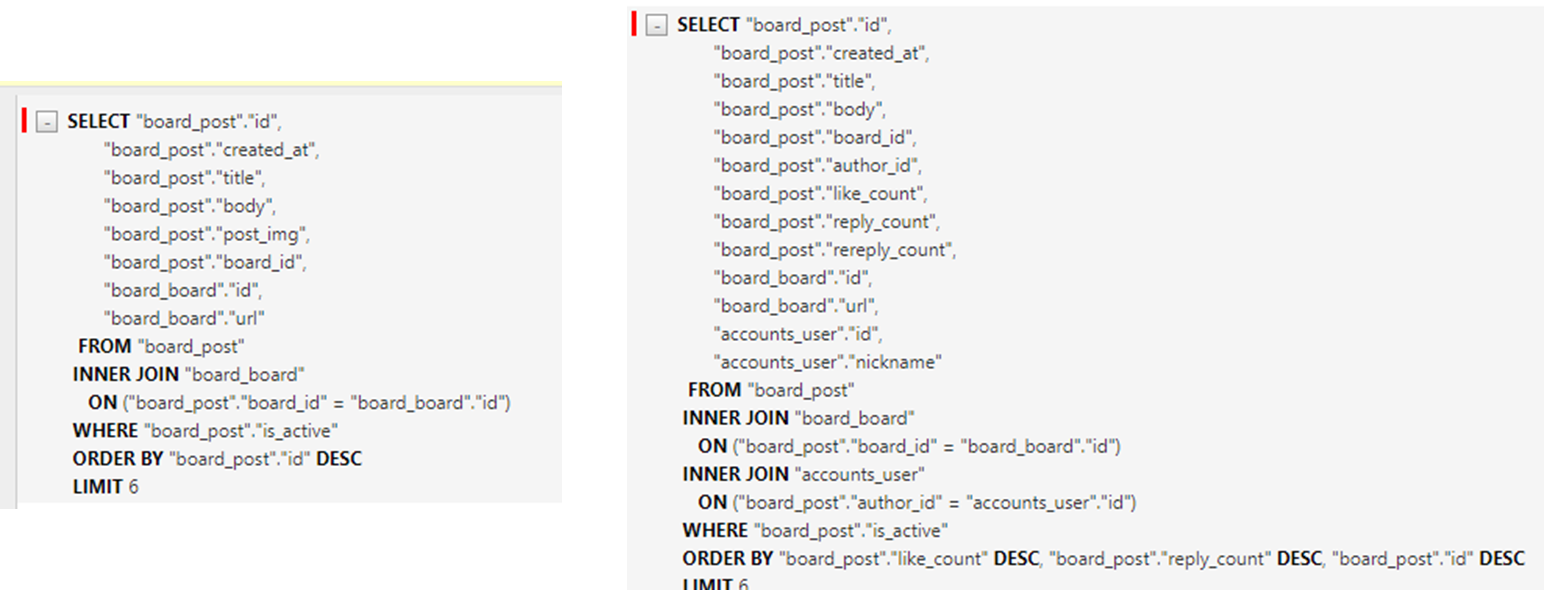
이렇게 한 Controller 안에서 처리하는 방법 말고, Event 방식으로도 업데이트가 가능합니다.
이벤트는 너무 오버스펙이라고 판단하여 사용자가 함수를 호출할 때만 작업하도록 했습니다.
끝~!
[Airflow] Airflow 실습
Airflow 실습
Airflow 설치
Airflow를 실행하기 위해, Airflow 코드를 정의할 폴더를 새로 만듭니다.
mkdir airflow && cd airflow
Airflow는 여러 가지 방법으로 설치할 수 있습니다.
(자세한 내용은 공식 문서를 참고하세요: https://airflow.apache.org/docs/apache-airflow/stable/installation/index.html)
이번 과정에서는 Docker 기반으로 설치할 예정입니다.
우선 docker-compose 파일을 다운로드합니다: https://airflow.apache.org/docs/apache-airflow/3.0.1/docker-compose.yaml
다운로드한 docker-compose.yaml 파일을 앞서 만든 airflow 폴더에 넣습니다.
docker-compose 파일 내용을 살펴보면, postgres 항목에 포트 설정이 되어 있지 않습니다.
이 부분은 직접 포트를 지정해 주면 됩니다.
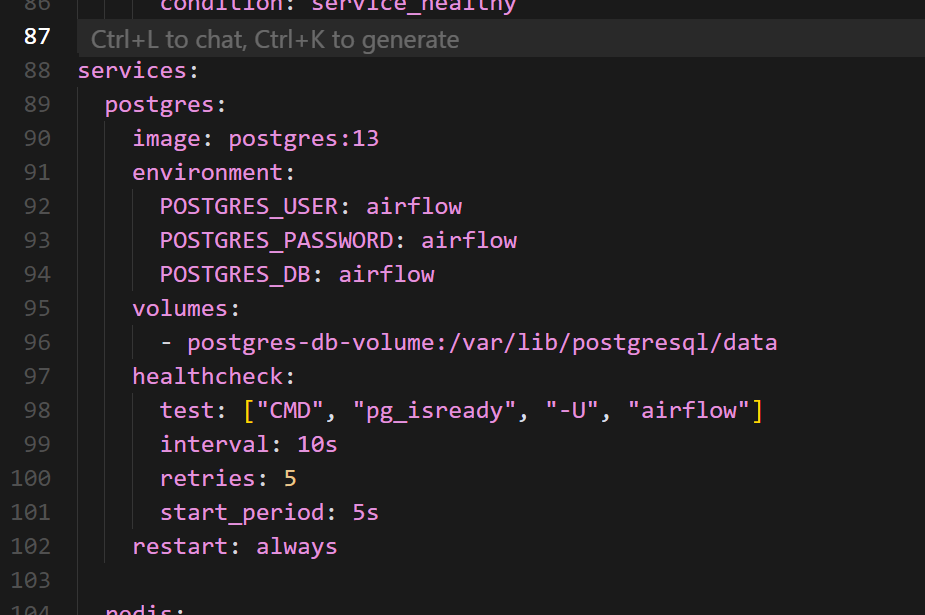
저는 ports 항목을 postgres용으로 따로 지정하지 않은 이유가 있습니다.
제 로컬 컴퓨터에서 이미 postgres 포트를 사용 중이어서, 포트 충돌을 방지하기 위해 해당 설정을 생략했습니다.
만약 로컬에서 postgres 포트를 사용하고 있지 않다면, 컨테이너와 호스트 모두 동일한 포트로 설정해도 무방합니다.
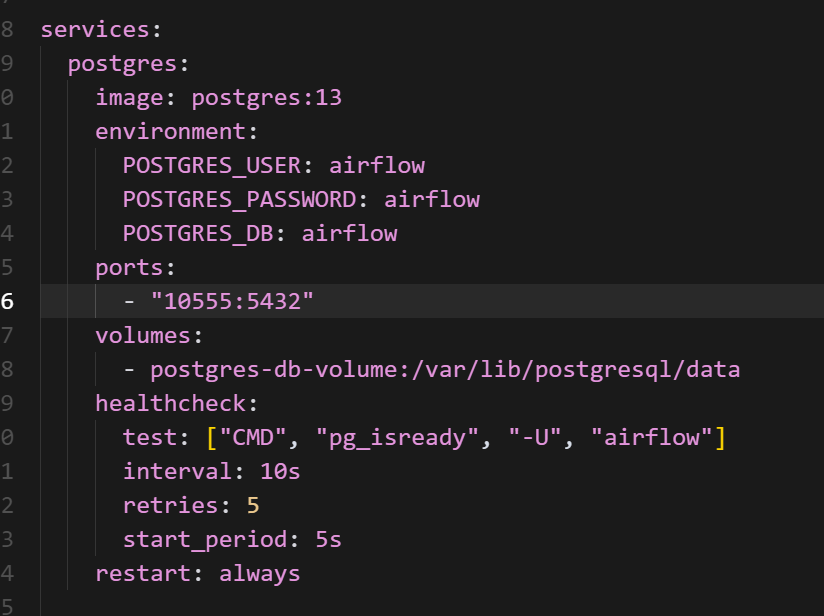
마지막으로, Airflow 실행에 필요한 폴더들을 생성합니다.
airflow 폴더에서 아래 명령어를 실행하면 됩니다:
mkdir -p ./dags ./logs ./plugins ./config
또한 .env 파일을 생성하여 AIRFLOW_UID 값을 정의해주어야 합니다.
아래 명령어를 실행하세요:
echo -e "AIRFLOW_UID=$(id -u)" > .env
이제 Airflow를 실행해봅시다:
docker compose up airflow-init
정상적으로 실행되면 여러 로그가 출력되면서 Airflow가 초기화됩니다.
이제 Airflow 환경이 준비되었습니다!
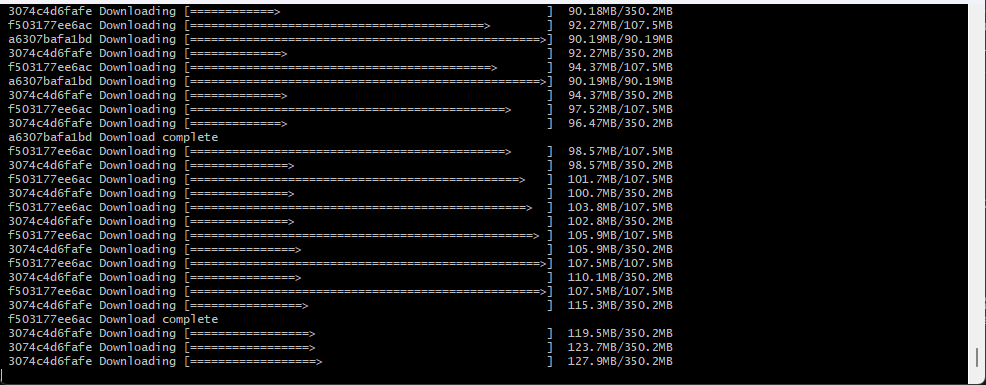
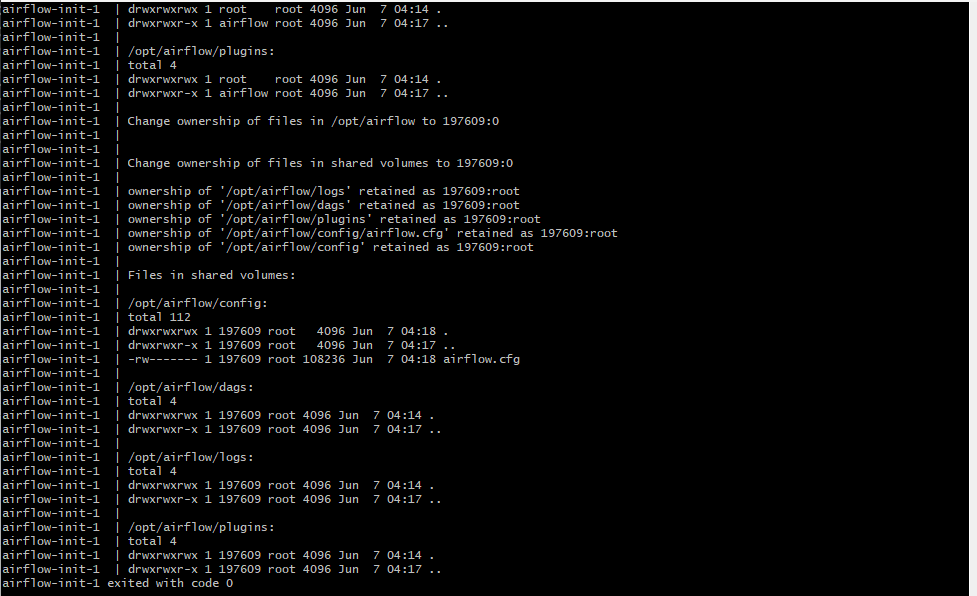
이제 실행해봅시다.
docker compose up
Airflow 접속
여러 초기화 작업이 와다다다 실행됩니다.
준비가 끝나면 아래 주소로 접속해보세요:
브라우저에 접속하면 아래와 같은 Airflow 웹 UI 화면이 나타납니다.
Airflow 웹 UI에 접속하면 로그인 화면이 나타납니다.
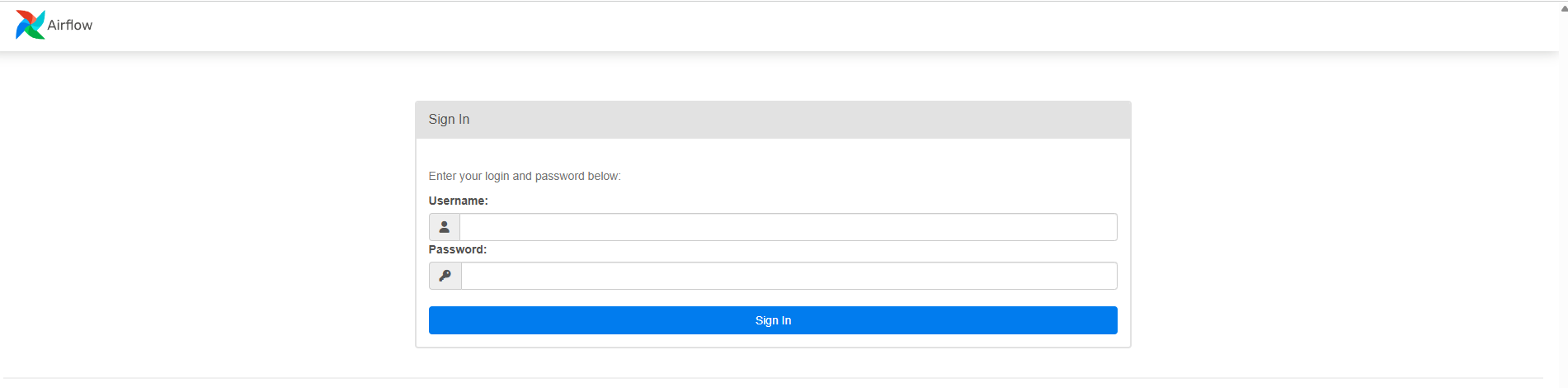
아이디와 비밀번호는 docker-compose.yaml 파일에 미리 정의되어 있습니다.
-
ID:
airflow -
PW:
airflow
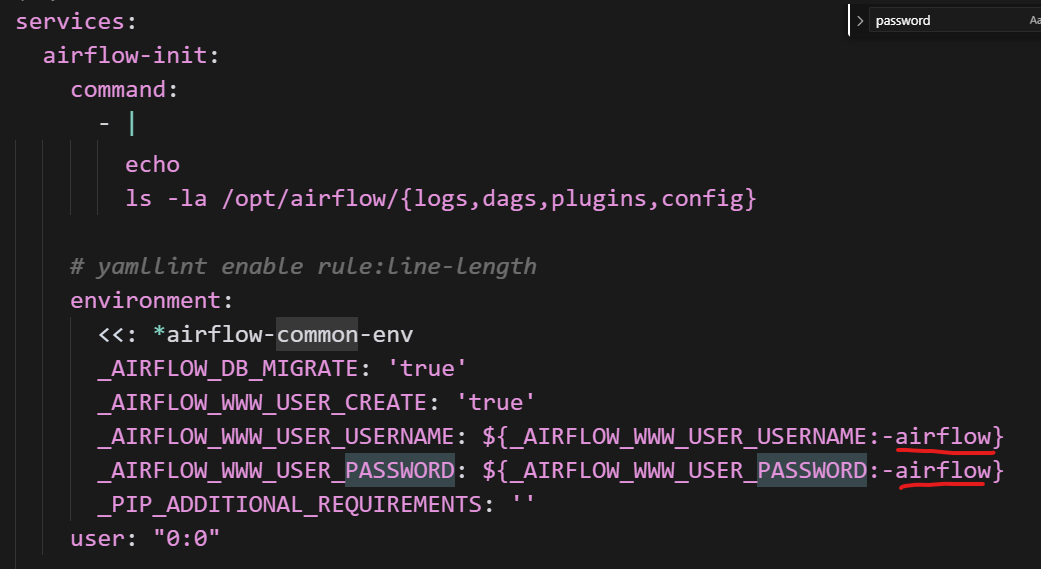
로그인에 성공하면 아래와 같은 Airflow의 웹 UI 화면이 나타납니다.
DAG 목록, 실행 상태, 스케줄 주기 등을 한눈에 확인할 수 있으며,
왼쪽 사이드바를 통해 DAG 생성, 로그 확인, 관리자 설정 등의 기능에 접근할 수 있습니다.
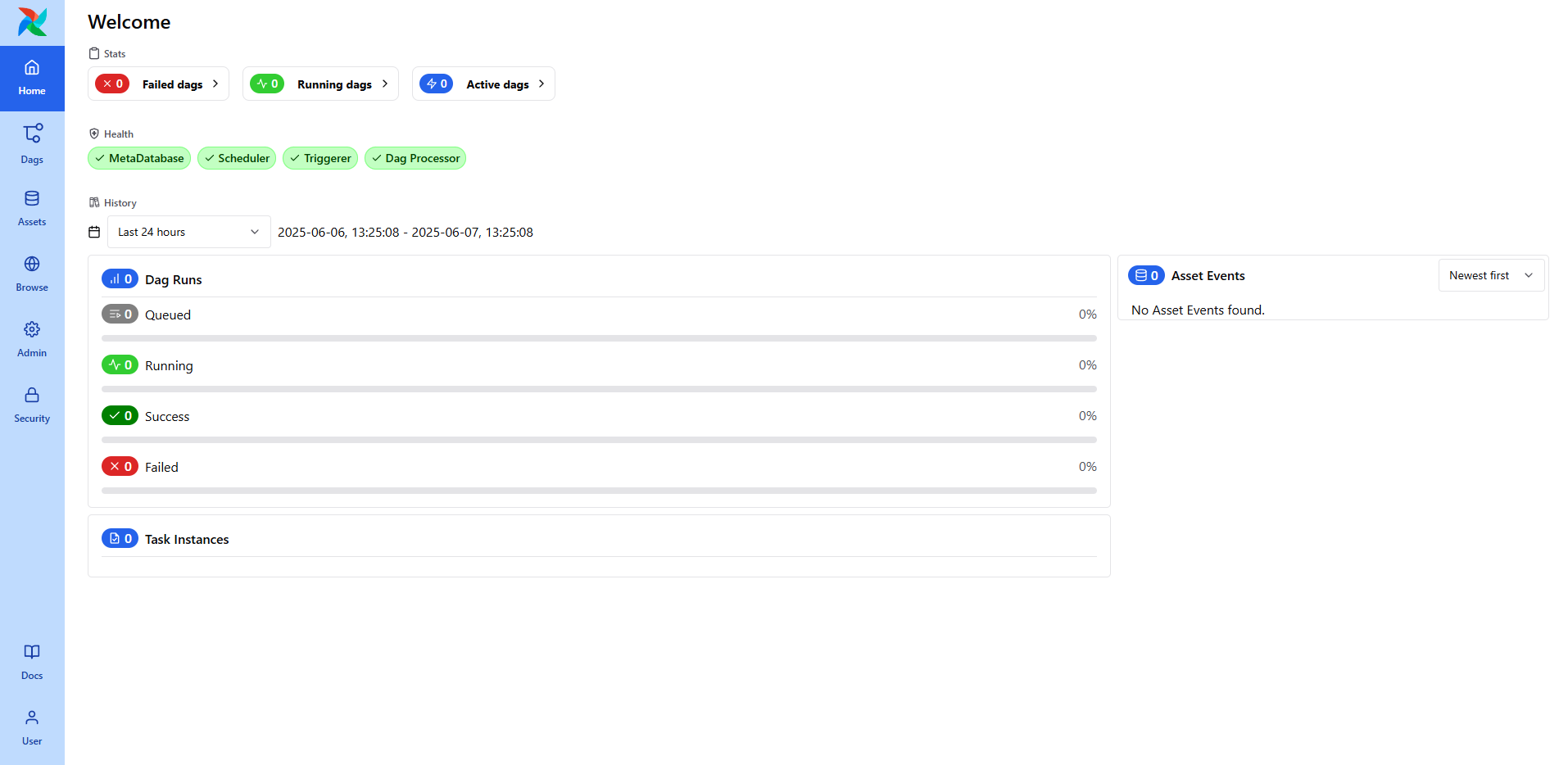
Dags 탭을 클릭한 후 들어가봅시다.
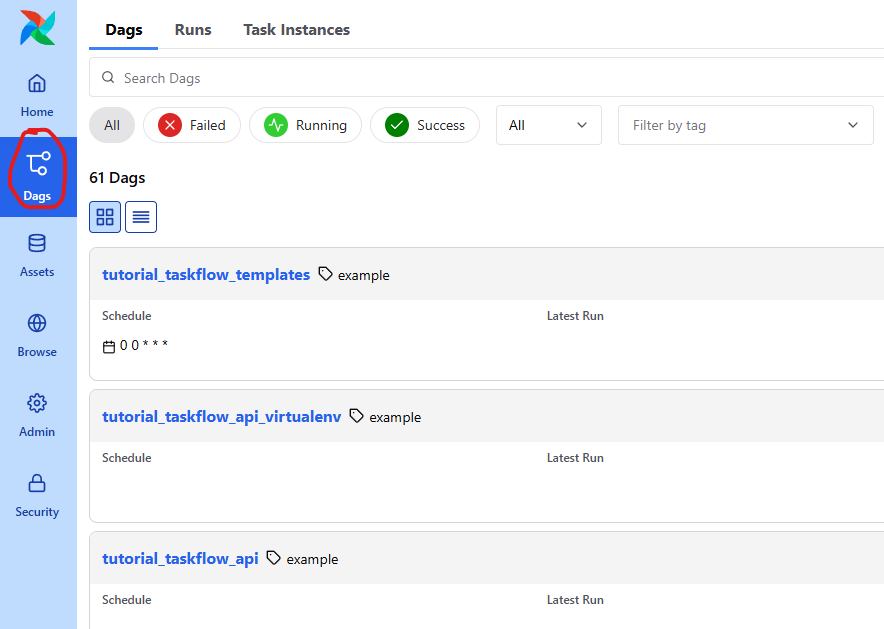
그리고 가독성이 저는 떨어져서 저걸 클릭했습니다.
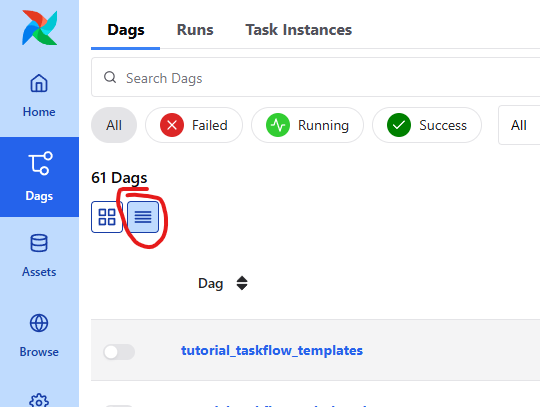
처음 접속하면 아래와 같이 여러 DAG들이 목록에 표시됩니다.
이 DAG들은 모두 Airflow에서 제공하는 예제들입니다
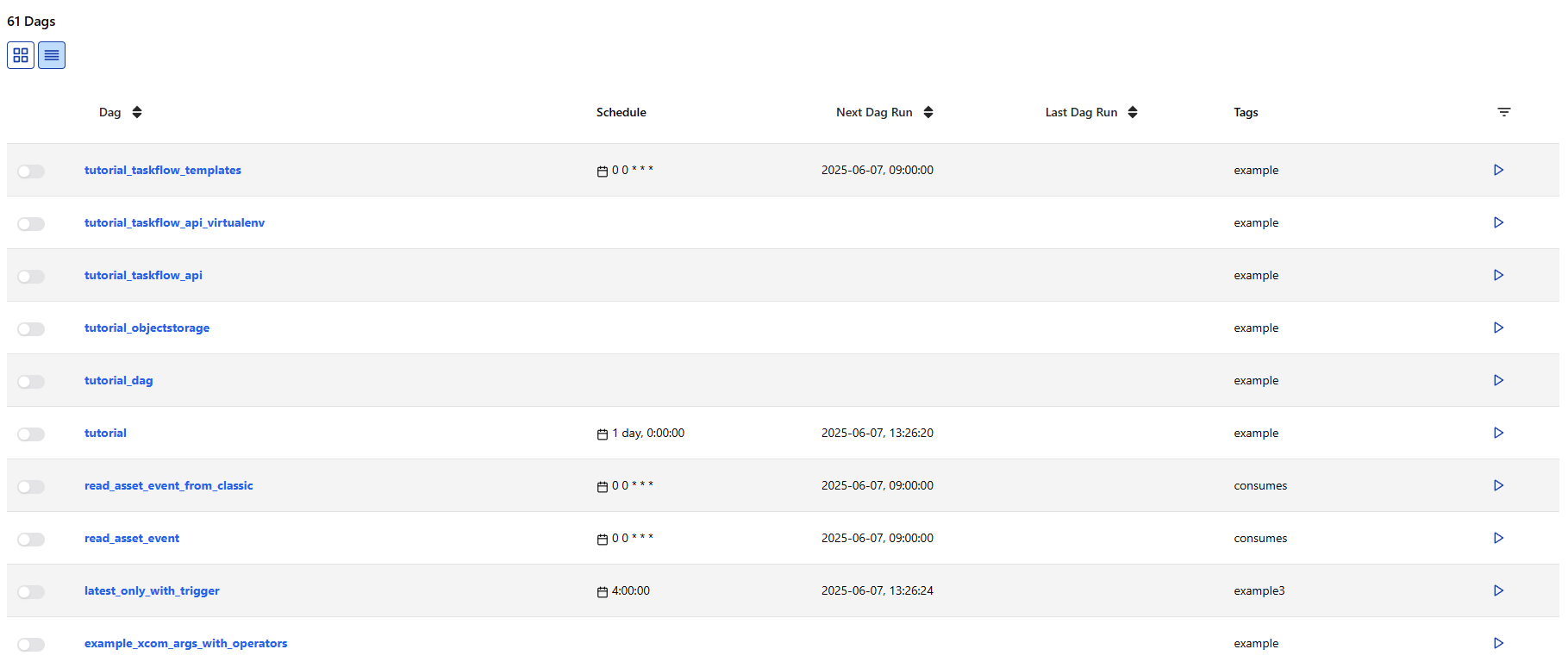
Airflow Dag 정의
예제 DAG들은 나중에 천천히 살펴보기로 하고,
우선 간단하게 현재 날짜를 출력하는 DAG를 하나 만들어보겠습니다.
DAG 정의는 airflow 폴더에 만들었던 dags 폴더 안에 Python 파일로 작성하면 됩니다.
예를 들어, 아래와 같이 python_print.py 파일을 생성해봅시다:
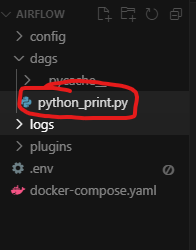
아래 예제와 같이 현재 날짜를 반환하는 코드를 만듭시다.
from __future__ import annotations
from datetime import datetime
# Operators; we need this to operate!
from airflow.providers.standard.operators.python import PythonOperator
# The DAG object; we'll need this to instantiate a DAG
from airflow.sdk import DAG
def print_now():
print(f"지금 시간: {datetime.now()}")
with DAG(
"python_print",
description="A simple tutorial python print DAG",
schedule="* * * * *",
start_date=datetime(2025, 6, 7),
catchup=False,
tags=["python_print"],
) as dag:
print_now = PythonOperator(
task_id="print_now",
python_callable=print_now,
)
파일 생성 후, 검색으로 찾으면 바로 싱킹돼서 내용이 나옵니다.
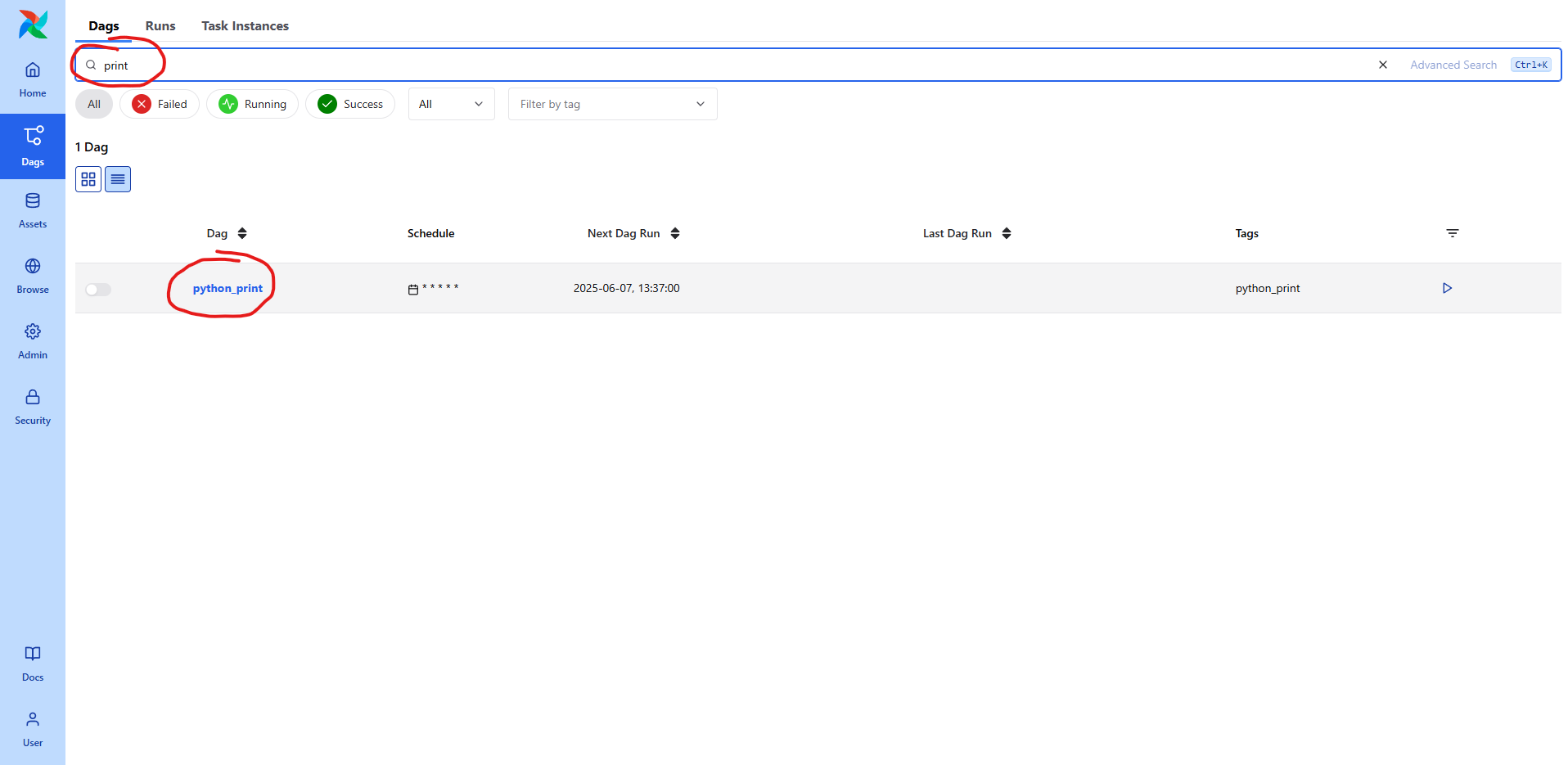
스케줄링
스케줄링을 통해 자동 실행되도록 설정해보겠습니다.
기존에는 CRON 표현식을 기준으로 매 분마다 실행되도록 설정했습니다.
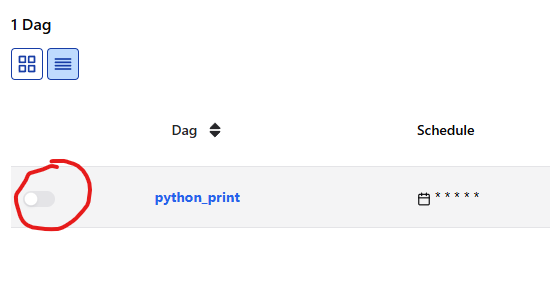
DAG 목록에서 방금 만든 python_print DAG을 클릭해 들어가면,
상단 메뉴에 여러 탭이 있습니다.
그중에서 Runs 탭을 클릭하면, 지금까지 이 DAG이 실행된 기록을 확인할 수 있습니다.
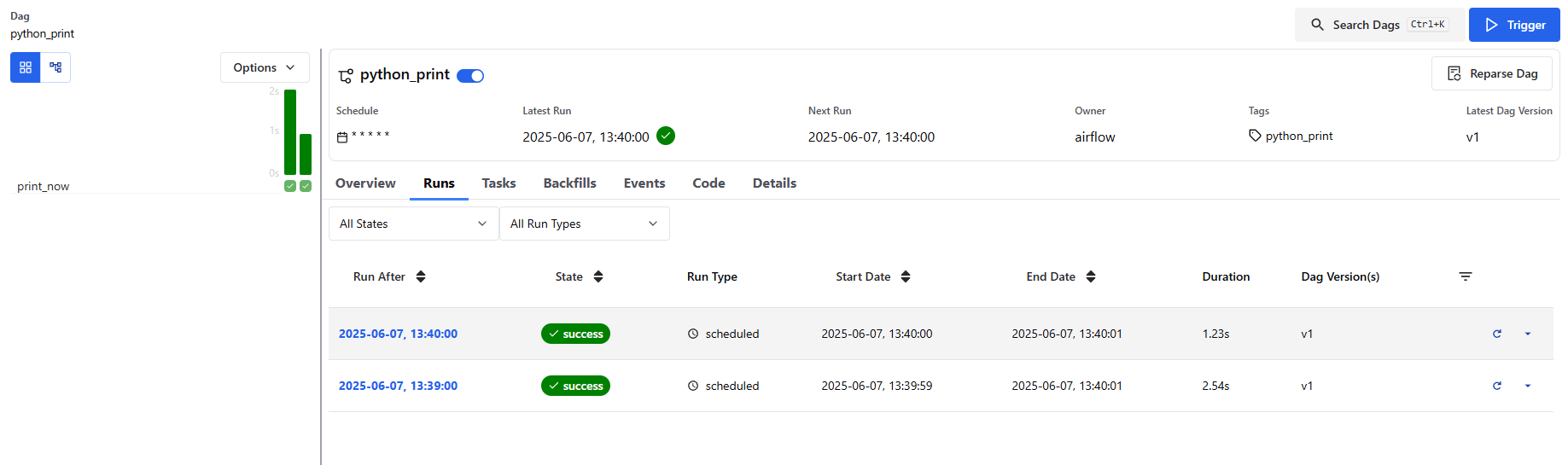
하나를 클릭해서 들어가면 Logs 에서 실행된 결과가 나옵니다.
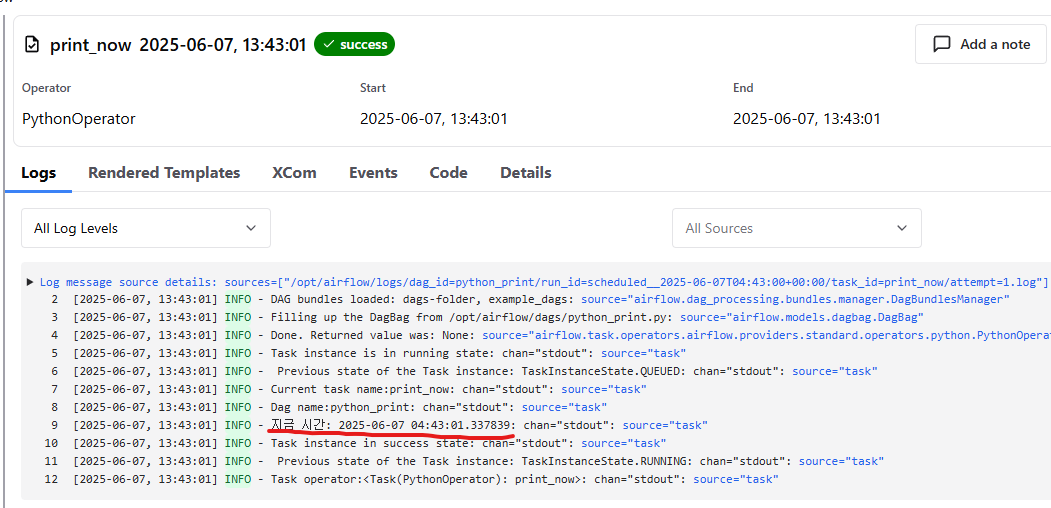
여기 부분을 클릭해도 Log 를 볼 수 있습니다.
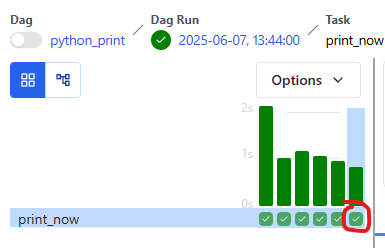
트리거
이번에는 스케줄링 방식이 아닌, 직접 실행(Trigger)하는 방식을 사용해보겠습니다.
Airflow 웹 UI에서 실행시키고 싶은 DAG 항목의 오른쪽을 보면,
작은 Trigger 버튼이 있습니다.
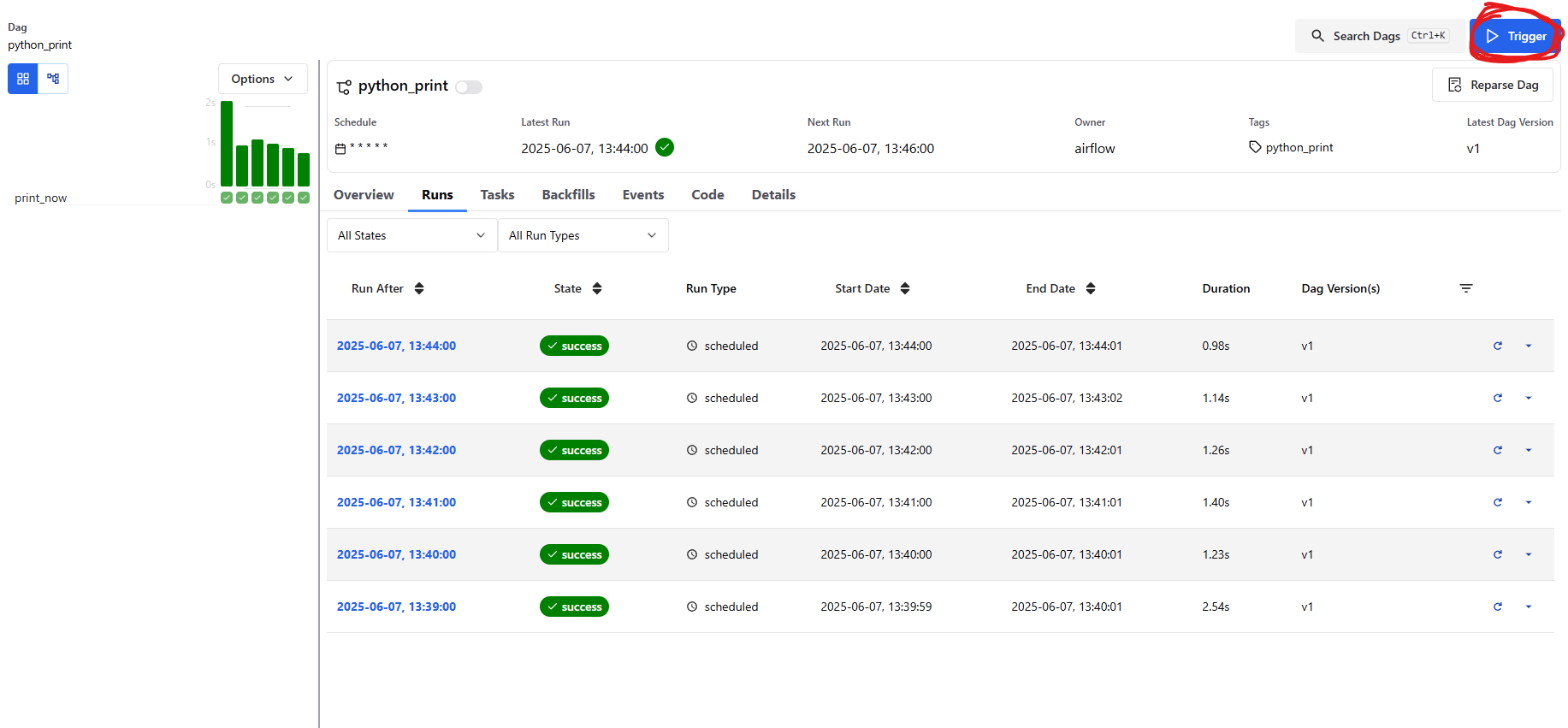
Single Run 을 클릭하고 Trigger 를 클릭하면 실행 됩니다.
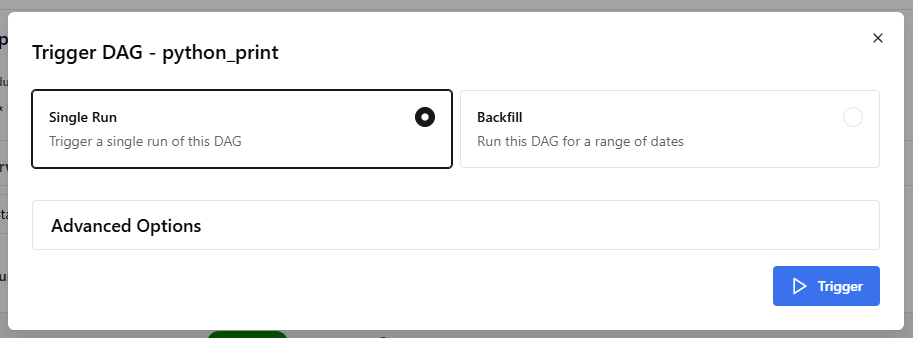
이제 잘 manual 로 실행되는 게 보입니다.
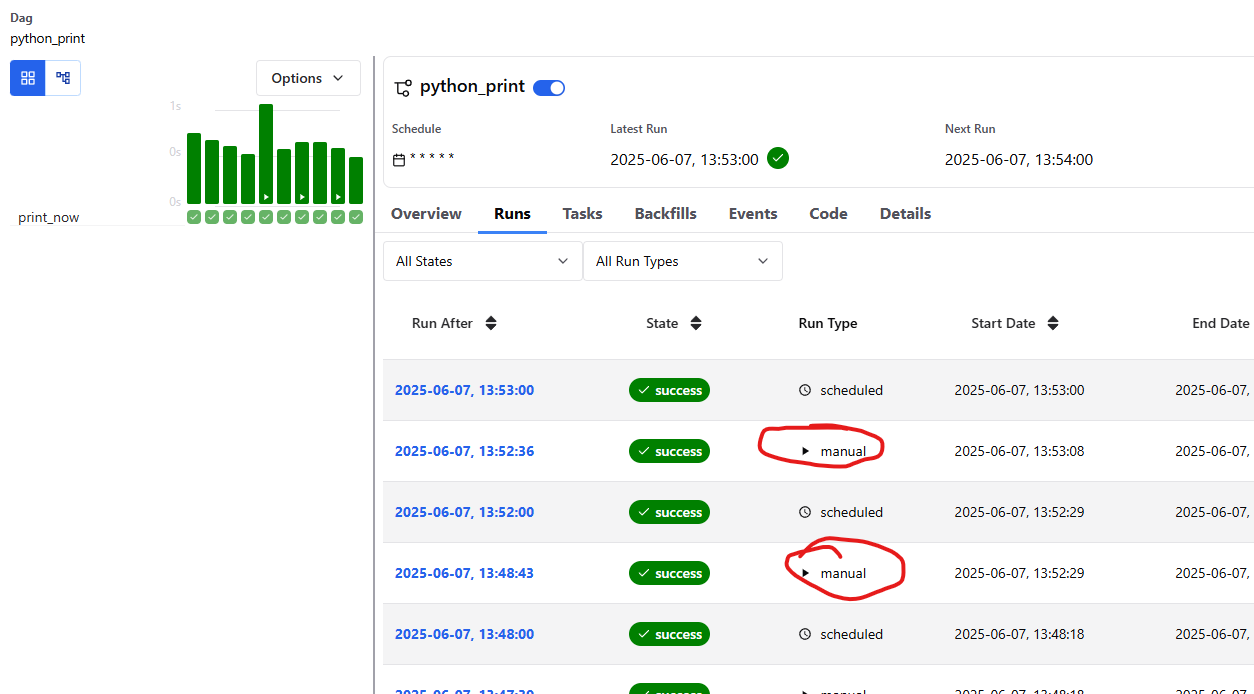
참고로 manual 로 실행되는 것은 아래 이미지와 같이 플레이 표시처럼 보입니다.
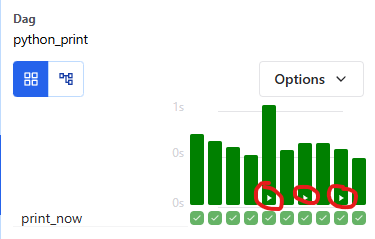
참 쉽죠? 더 자세한 내용은 예제 Dag 들을 보고 공부하면 좋을 것 같습니다.
[Airflow] Airflow 에 대해 알아보자
Airflow 정의
https://airflow.apache.org/docs/apache-airflow/stable/index.html
문서를 보면 더 자세히 알 수 있지만 간단하게 제 나름대로 정의하자면
"버튼 딸깍으로 내가 정의한 기능을 수행할 수 있게 도와주는 서비스" + "내가 정의한 기능을 특정 시간에 수행할 수 있게 도와주는 서비스"로 정의할 수 있을 것 같다.
이게 정확하게는 무슨 말인지 이해가 안될 수도 있습니다.
그러면 예제로 무엇을 어떻게 하는지 실질적으로 보면 대애애애충 감이 잡히니 예제 이미지를 보여주면서 설명을 해보겠습니다.
https://cwbeany.com/tip_dev/81#Airflow%20Dag%20%EC%A0%95%EC%9D%98
전체 실습 보기: https://cwbeany.com/tip_dev/81
Github Action workflow dispatch
이전 게시글에서는 self hosted 방식으로 Github Action workflow dispatch 는 설명드렸습니다.
이번에는 귀찮게 self hosted 가 아닌 github actions 만으로 설정하는 방법을 기록하려고 합니다.
workflow dispatch 가 무엇인지 궁금한 사람은 https://cwbeany.com/tip_dev/78 해당 링크에 가서 참고하세요~
이번에도 테스트는 제가 개인 프로젝트로 진행 중인 Qosmo-API를 대상으로 생성할 예정입니다.
https://github.com/cwadven/Qosmo-API/actions
선 작업이 필요합니다.
1. 로컬에서 ssh 키 발급 (비밀키, 공개키)
2. 접속할 서버에 ssh 공개키 등록
3. 발급된 비밀키를 이용해서 github action 을 돌릴 때 사용을 위한 Secret 등록
1. 로컬에서 ssh 키 발급 (비밀키, 공개키)
명령어는 간단합니다.
ssh-keygen -t ed25519 -C "github-action-deploy"

저는 그냥 전부 Enter 키 쳤습니다.
그러고 발급된 ssh 키 정보를 보기 위해 폴더를 들어갑니다.
cd ~/.ssh
ls
그러면 발급된 ssh 키 정보를 볼 수 있습니다.

이제 발급된 정보 id_ed25510 <-- 비밀키 / id_ed25510.pub <-- 공개키 를 가지고 작업을 해야합니다.
(저는 이름을 바꾸지 않았습니다.)
2. 접속할 서버에 ssh 공개키 등록
발급 받은 id_ed25510.pub 공개키를 가지고 서버에 등록하도록 하겠습니다.
우선 공개키의 내용을 접근해서 복사합니다.
cat id_ed25519.pub
아래와 같은 내용이 나올 것입니다.
ssh-ed25519 XXXXXXXXXXX github-action-deploy
필자는 google cloud 를 이용해서 서버를 구동하고 있기 때문에 해당 서버에 들어가서 sudo su - 에 root 쪽에 해당 공개키를 등록하려고 합니다.
sudo su -
cd ~/.ssh
ls
그러면 authorized_keys 라는 게 있습니다.
authorized_keys
여기 안에 복사한 공개키 id_ed25510.pub 정보를 넣도록 하겠습니다.
echo "ssh-ed25519 AAAAC3N... github-action-deploy" >> /root/.ssh/authorized_keys
3. 발급된 비밀키를 이용해서 github action 을 돌릴 때 사용을 위한 Secret 등록
이제 github action 을 돌릴 때, 비밀키로 배포하려는 서버에 접근하기 위해서 github action Secret 을 등록합시다.
등록 방법은 Settings 에 들어가서 Secrets and variables > Actions 로 들어갑니다.
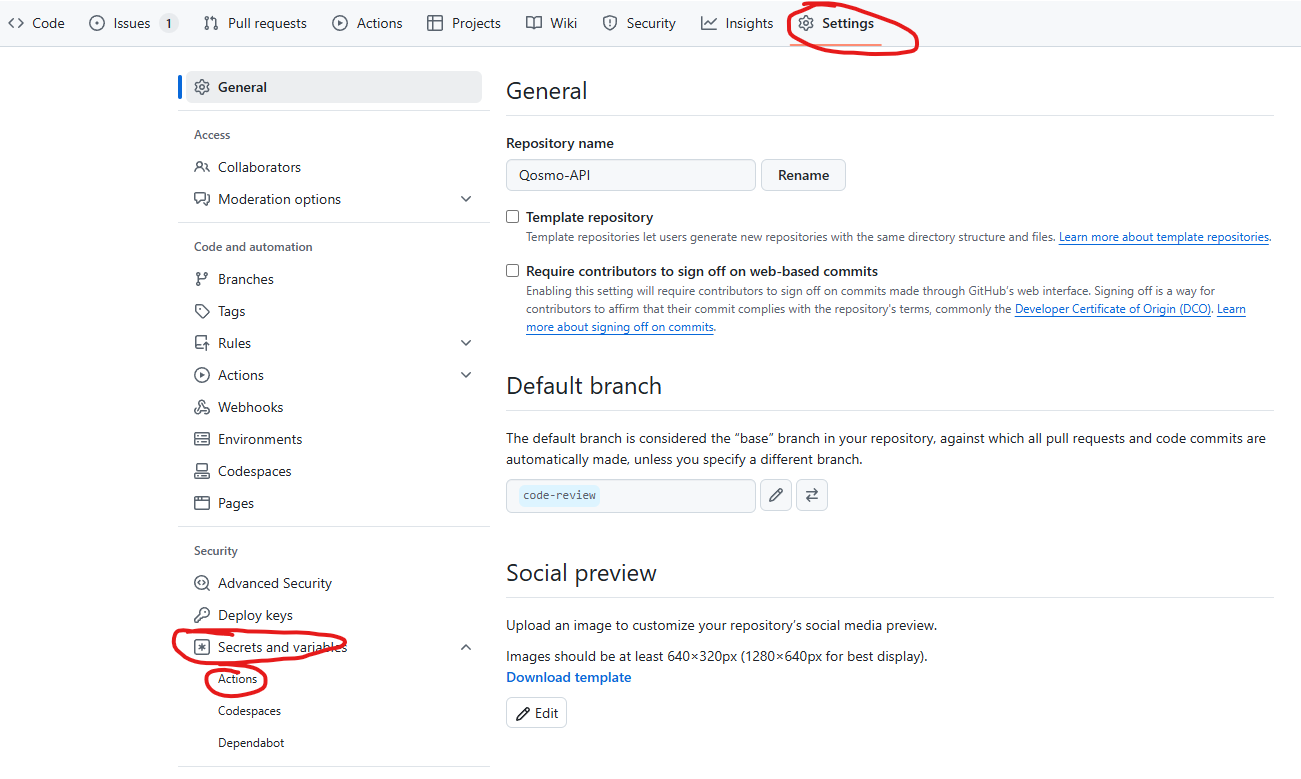
New repository secret 을 클합니다.
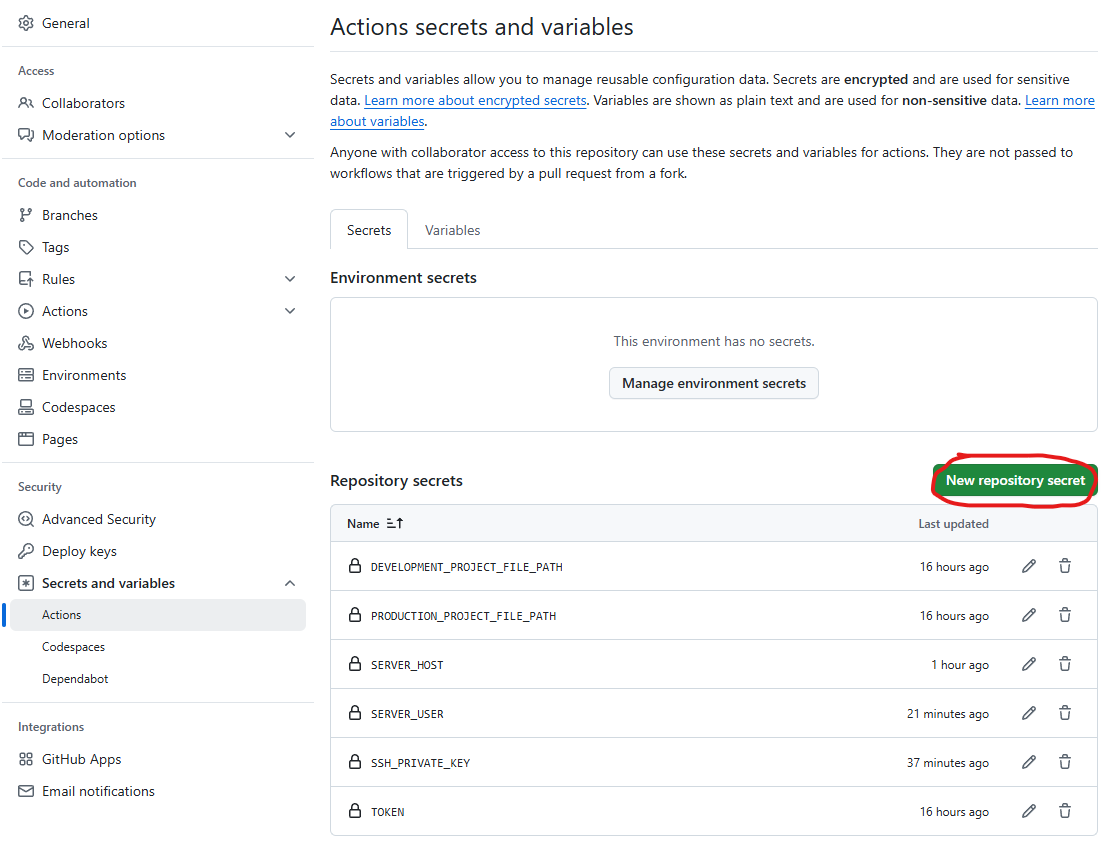
이제 필요한 정보를 입력합니다.
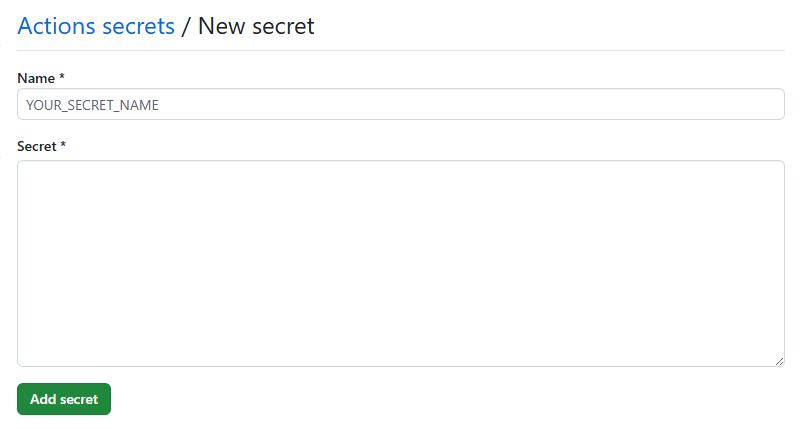
- SSH_PRIVATE_KEY: 로컬에서 만들었던 id_ed25510 비밀키 정보 입력
참고로 입력할때
-----BEGIN OPENSSH PRIVATE KEY-----
XXXX
-----END OPENSSH PRIVATE KEY-----
처럼 BEGIN 이랑 END 부분도 같이 들어가야합니다.
- SERVER_HOST: Google Cloud 서버 ip 를 등록합니다.
- SERVER_USER: Google Cloud 서버에 등록한 공개키를 사용하는 사용자입니다.
- [ 방법 1 ] root
- root 는 저와 같이 한 사람은 root 로 받을 수 있습니다.
- [ 방법 2 ] 위에서 ssh-keygen -t ed25519 -C "github-action-deploy" 명령어로 만든 굵은 색 이름
- 만약 root 가 아닌 방식을 한다면 Google Cloud 서버에서 수정 클릭 후,
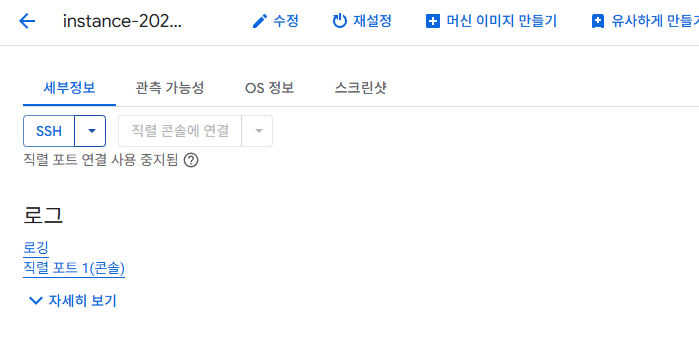
- SSH 키 쪽에 가서 항목 추가 후, id_ed25510.pub 에 있는 정보를 작성합니다.
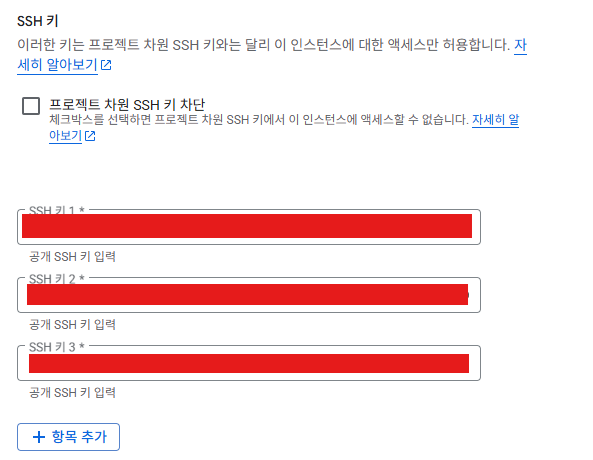
- 만약 root 가 아닌 방식을 한다면 Google Cloud 서버에서 수정 클릭 후,
- [ 방법 1 ] root
만약 아래 있는 제가 작성한 yml 파일을 쓰려면 TOKEN 이나 PRODUCTION_PROJECT_FILE_PATH 환경변수도 입력해주세요~! (yml 파일은 참고만 해주세요~)
TOKEN (github token) 발급은 아래 게시글 내용에 있습니다.
https://cwbeany.com/tip_dev/78
프로젝트 루트 디렉터리에 .github/workflows/deploy.yml 파일을 생성합니다.

deploy.yml 파일
name: Deploy to GitHub Runner
on:
workflow_dispatch:
inputs:
deployment-type:
type: choice
description: 'Which server to deployment type'
required: true
default: 'production'
options:
- production
concurrency:
group: ${{ github.workflow }}-${{ github.ref }}
cancel-in-progress: true
env:
DJANGO_SETTINGS_MODULE: "config.settings.production"
jobs:
checkout:
runs-on: ubuntu-latest
steps:
- uses: actions/checkout@v4
with:
ref: ${{ github.ref }}
env:
GITHUB_TOKEN: ${{ secrets.TOKEN }}
deploy:
needs: checkout
runs-on: ubuntu-latest
steps:
- name: Deploy to server
uses: appleboy/ssh-action@master
with:
host: ${{ secrets.SERVER_HOST }}
username: ${{ secrets.SERVER_USER }}
key: ${{ secrets.SSH_PRIVATE_KEY }}
script: |
echo "🚀 Starting deployment process..."
echo "📂 Changing to project directory..."
cd ${{ secrets.PRODUCTION_PROJECT_FILE_PATH }}
echo "🔄 Fetching latest changes from git..."
git fetch origin
echo "🔍 Checking out to ${{ github.ref }}..."
git checkout ${{ github.ref }}
echo "⬇️ Pulling latest changes..."
git pull origin ${{ github.ref }}
echo "🐍 Activating virtual environment..."
. venv/bin/activate
echo "📦 Installing/updating dependencies..."
pip install -r requirements.txt
echo "📝 Collecting static files..."
python manage.py collectstatic --noinput
echo "🗃️ Running database migrations..."
python manage.py migrate --noinput
echo "⏰ Updating cron jobs..."
fab2 update-crontab
echo "📅 Installing cron jobs..."
cat command.cron | sudo crontab -
sudo /etc/init.d/cron reload
echo "🌿 Restarting Celery..."
sudo /etc/init.d/celeryd restart
echo "🌐 Restarting web servers..."
sudo systemctl restart nginx
sudo systemctl restart gunicorn
echo "✅ Deployment completed successfully!"
잘 완성 됐습니다~!